PHILIPS 32PFL4007H, 32PFL4027H, 47PFL4007H, 32PFL4037H, 42PFL4007H User Manual [sr]
...
SR Korisnički priručnik
Register your product and get support at
www.philips.com/welcome
PFL40x7H/12
PFL40x7K/12
PFL40x7T/12
PFL40x7H/60
PFL40x7T/60
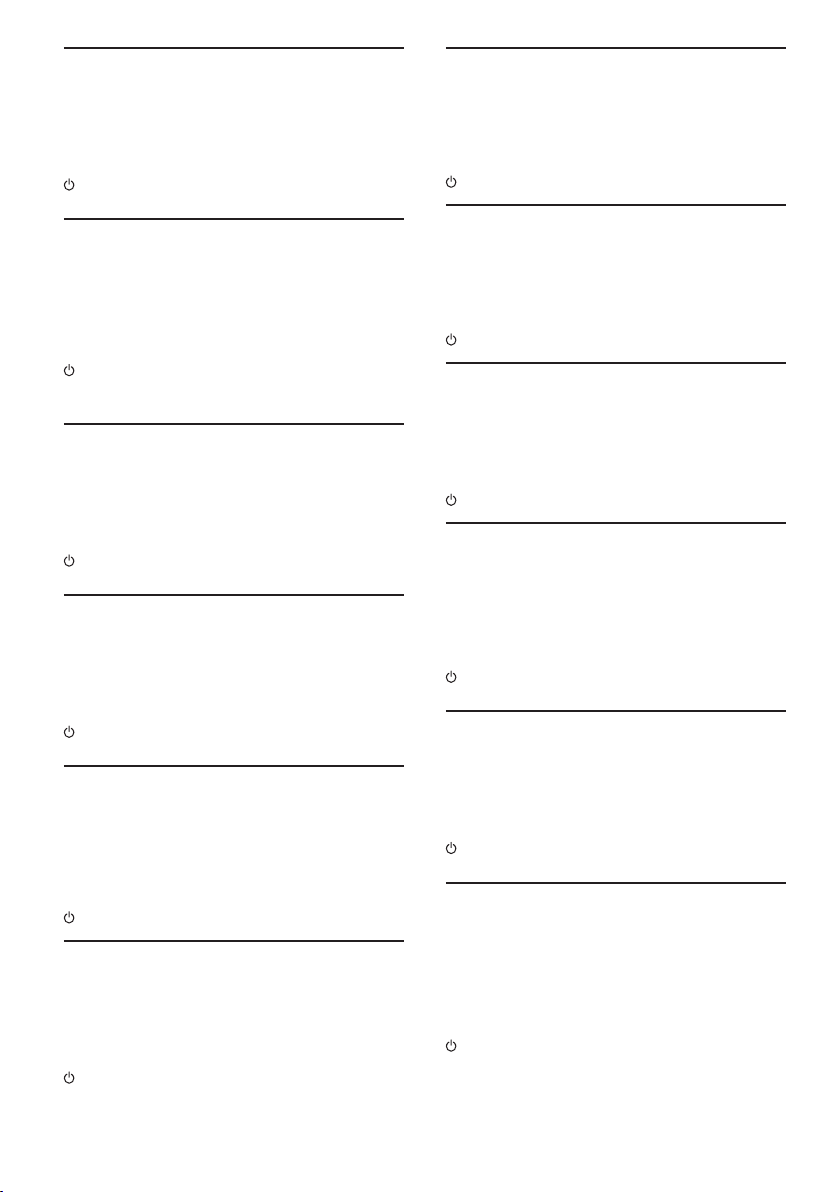
EN - Addendum
Channel swapping while reordering channels is only
supported for sets with DVB-C/T reception.
ES - Apéndice
El cambio de canal durante la reorganización de canales
solo puede realizarse en aparatos con recepción DVB-C/ T.
Update to the chapter Get started > TV controls > Rear
controls:
- Switch the TV to standby.
BG - Допълнение
Смяна на канала по време на запис на канали се
поддържа само от приемници с DVB-C /T приемане.
Актуализация на глав а Първи стъпки > Бутони
за управление на телевизора > Задни бутони за
управление
- Превключване на телевизора в режим на
готовност.
CS - Dodatek
Přesouvání kanálů při změně jejich pořadí je podporováno
pouze televizory umožňujícími příjem vysílání DVB-C/T.
Aktualizace kapitoly Začínáme > Ovládací prvky televizoru
> Zadní ovládací pr vky
- Přepněte televizor do pohotovostního režimu.
DA - Tilføjelse
Kanalskift under omarrangering af kanaler understøttes
kun for appar ater med DVB-C/T-modtagelse.
Opdatering til kapitlet Godt i gang > Tv-betjeningselementer > Betjeningselementer på bagsiden
- Sæt tv’et på standby.
DE - Zusatz
Der Sendertausch während der Neusor tierung von
Sendern wird nur bei Geräten mit DVB-C /T-Empfang
unterstützt.
Überarbeitung des Kapitels „Er ste Schritte > Bedienelemente > Rückseitige Steuerungen“
- Schalten Sie den Fernseher in den Standby-Modus.
EL - Προσάρτημα
Η εναλλαγή καναλιών κατά την αναδιάταξη καναλιών
υποστηρίζεται μόνο σε συστήματα με λήψη DVB-C/ T.
Αλλαγή στο κεφάλαιο Ξεκινώντας > Κουμπιά ελέγχου
της τηλεόρασης > Πίσω κουμπιά ελέγχου
- Θέστε την τηλεόραση σε κατάσ τασ η αναμονής.
Actualización del capítulo Introducción > Controles del
televisor > Controles de la par te posterior
- Ponga el televisor en modo de espera.
ET - Lisa
Kanalite korrastamise ajal saab kanaleid vahetada ainut
komplektides, kus on DVB-C/T vastuvõtt.
Uuendus peatükile Alustamine > Teleri juhtseadised >
Tagumised juhtseadised
- Lülitage teler ooterežiimi.
FI - Liite
Kanavan vaihtamista kanavien uudelleenjärjestelyn aikana
tuetaan vain DVB-C/T-vastaanottoon pystyvissä laitteissa.
Päivitys lukuun Aloitus > Television säätimet > Sivupainikkeet
- Siirrä T V valmiustilaan.
FR - Addendum
La permutation des chaînes pendant la réorganisation est
uniquement prise en charge sur les téléviseurs compatibles avec la réception DVB-C /T.
Mise à jour du chapitre Mise en route > Commandes du
téléviseur > Commandes arrière
- Mettre le téléviseur en veille.
HR - Dodatek
Zamjena kanala tijekom promjene redoslijeda kanala
podr žana je samo na uređajima s DVB-C/T prijamnicima.
Ažurir anje do poglavlja Prvi koraci > Kontole televizora >
Kontrole na stražnjoj strani
- Televizor postavite u stanje pripravnosti.
HU - Kiegészítés
A csatornaváltás a csatornasorrend átrendezése közben
csak DVB-C/ T vétellel rendelkező készülékek esetén
lehetséges.
A Bevezetés > A T V kezelőszervei > Kezelőszervek a
hátoldalon című fejezet aktualizálása
- Kapcsolja ki készenléti állapotba a TV-t.

IT - Documento aggiuntivo
È possibile cambiare canale durante il riordino dei canali
solo nei televisori con sintonizzatore digitale DVB-C/T
integrato per la ricezione digitale via cavo.
Aggiornamento al capitolo Operazioni preliminari > Controlli del televisore > Controlli posteriori
- Spegnere il televisore per passare alla modalità standby
KK - Қосымша
Арналар ретін өзгерту барысында арналарды
ауыстырып қосу мүмкіндігіне тек DVB-C/T
қабылдағыштары бар жинақтарда ғана қолдау
көрсетіле ді.
«Жұмысқа кірісу» > «Теледидард ы басқару
элементтері» > «Артқы басқару элементтері»
тарауына жаңарту
- Күт у режиміне өткізу үшін теледидарды өшіріңіз.
LT - Priedas
Kanalų pertvarkymas palaikomas tik įrenginiuose, kuriuose
galimas DVB -C/T priėmimas.
PL - Dodatkowa informacja
Zamiana kanałów podczas zmiany kolejności kanałów jest
obsługiwana tylko w telewizorach odbierających sygnał
DVB-C/T.
Aktualizacja rozdziału Czynności wstępne > Przyciski
sterujące telewizora > Tylne przyciski sterujące
- Wyłącz telewizor do trybu gotowości.
PT - Adenda
A mudança de canal durante a reordenação de canais só é
suportada em equipamentos com recepção DVB-C/ T.
Actualização do capítulo Introdução > Controlos do
televisor > Controlos traseiros
- Desligar o televisor para o colocar em standby.
RO - Anexă
Comutarea între canale în timpul înregistrării canalelor
este acceptată doar pentru dispozitive cu recepţie DVBC/T.
Actualizaţi la capitolul Primii paşi > Comenzi T V > Co-
menzi spate
- Comutaţi televizorul în modul standby.
Atnaujinta dalis: „Get started > TV controls > Rear controls“ (darbo pradžia > T V valdikliai > galiniai valdikliai)
- Išjukite TV budėjimo režimui įjungti.
LV - Pielikums
Kanālu pārslēgšana to pārkārtošanas laikā tiek atbalstīta
tikai komplektos, kas ir aprīkoti ar DVB -C/T uztvērēju.
Atjauniniet uz sadaļu Darba
sākšana > TV vadī klas > Aizmugures vadī klas
- Pārslēdziet TV gaidstāves režīmā.
NL - Addendum
Zappen ter wijl u de volgorde van zenders wijzigt, wordt
alleen ondersteund op toestellen met DVB-C/T-ontvangst.
Update voor het hoofdstuk Aan de slag > Knoppen van de
televisie > Knoppen op het apparaat
- Zet de TV uit (op stand-by).
NO - Tillegg
Byt ting av kanal mens opptak pågår støt tes bare på T V-er
med DVB-C/T.
Oppdatering til kapittelet Komme i gang > TV-kontroller >
Kontroller på baksiden
- Slå TV-en av til standbymodus.
RU - Дополнение
Замена каналов при перенумерации поддерживается
только в моделях с приемом DVB-C/ T.
Обновление для главы Начало работы > Кнопки
управления телевизором > Элемен ты управления на
задней панели
- Переключение телевизора в режим ожидания.
SK - Doplnok
Výmenu kanálov v rámci reorganizácie kanálov podporujú iba
televízor y s prijímačom DVB-C/T.
Aktualizácia kapitoly Začíname > Ovládacie prvky
televízora > Ovládacie prvky na zadnej strane
- Vypnutie televízora a prepnutie do pohotovostného
režimu.
SL - Dodatek
Zamenjava kanalov med prer az vrščanjem je možna samo
pri TV-jih s sprejemom DVB-C/T.
Posodobitev poglavja Začetek upor abe > Tipke/lučke na
televizorju > Nastavitve na hrbtni strani
- Preklopite televizor v stanje pripravljenosti.
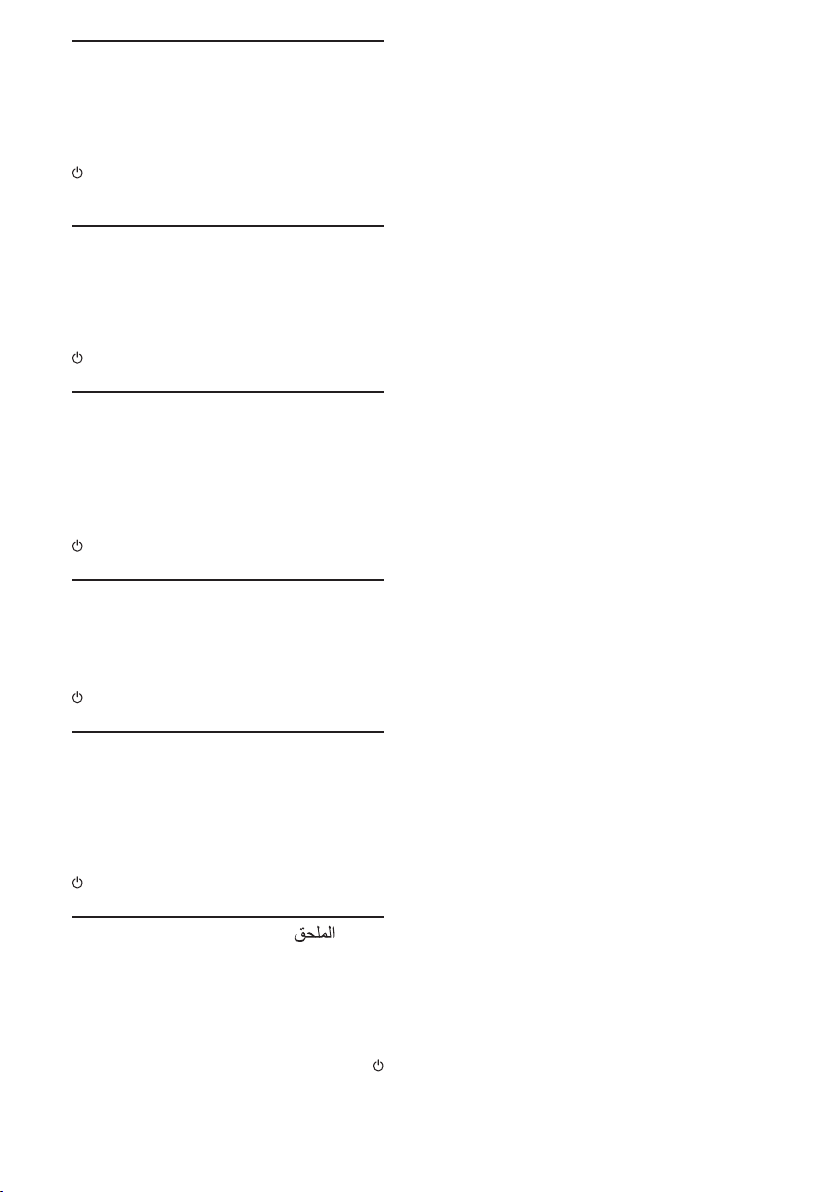
SR - Dodatak
Menjanje kanala tokom promene rasporeda kanala
podr žano je samo na uređajima sa DVB- C/T prijemom.
Dopuna odeljka Prvi koraci > TV kontrole > Kontrole
sa zadnje strane
- Isključite televizor tako da bude u stanju prip-
ravnosti.
SV - Tillägg
Kanalväxling under omar rangering av kanaler är
endast möjlig med produkter som har DVB-C/Tmottagning.
Uppdatera till avsnittet Komma igång > Knappar och
reglage > Kontroller på baksidan
-Sätta T V:n i standby-läge.
TH - บทเสริม
การสลับช่องขณะเรียงช่องใหม่ใช้ได้เฉพาะรุ่นที่มีตัวรับ
สัญญาณ DVB-C/T เท่านั้น
อัพเดตในบทเริ่มต้นใช้งาน > การควบคุมทีวี > การ
ควบคุมด้านหลัง
-ปิดทีวีเป็นโหมดสแตนด์บาย
TR - Ek
Kanallar yeniden sıralanırken kanal değiştirme sadece
DVB-C/T alıcıya sahip setlerde desteklenmektedir.
Başlangıç > T V kontrolleri > Arka kontroller bölümü
güncellemesi
-TV’yi bekleme moduna alı r.
UK - Додаток
Заміна каналів під час перенумерації
підтримується тільки в моделях з прийомом
DVB-C/T.
Оновлення до розділу Початок роботи >
Елементи керування телевізором > Елементи
керування на задній панелі телевізора
- Перемикання телевізора в режим очікування.
- AR
ﻲﻓ ﻂﻘﻓ ﺐﻴﺗﺮﺘﻟﺍ ﺓﺩﺎﻋﺈﺑ ﻡﺎﻴﻘﻟﺍ ءﺎﻨﺛﺃ ﺕﺍﻮﻨﻘﻟﺍ ﻞﻳﺪﺒﺗ ﺔﻴﻧﺎﻜﻣﺇ ﺮﻓﻮﺘﺗ
ﺢﻴﺗﺎﻔﻣ < ﻥﻮﻳﺰﻔﻠﺘﻟﺎﺑ ﻢﻜﺤﺘﻟﺍ ﺢﻴﺗﺎﻔﻣ < ءﺪﺒﻟﺍ ﻞﺼﻔﻟﺍ ﻲﻓ ﺚﻳﺪﺤﺗ
.ﺩﺍﺪﻌﺘﺳﻻﺍ ﻊﺿﻭ ﻰﻟﺇ ﻥﻮﻳﺰﻔﻠﺘﻟﺍ ﻞﻴﻐﺸﺗ ﻑﺎﻘﻳﺇ -
.DVB-C/T ﻝﺎﺒﻘﺘﺳﻻﺍ ﺓﺰﻬﺟﺃ
ﺔﻴﻔﻠﺨﻟﺍ ﻢﻜﺤﺘﻟﺍ
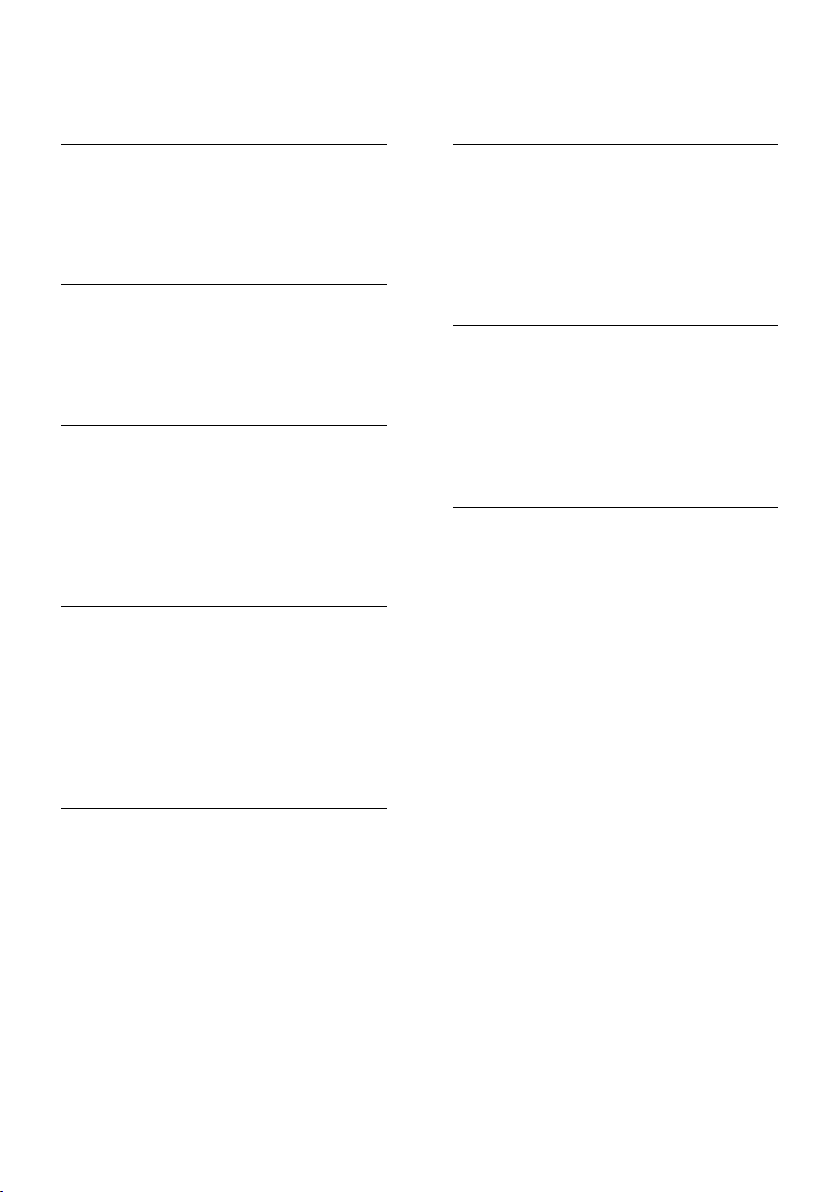
Sadržaj
1 Početak 3
Vodič za TV 3
Komande televizora 4
Važne informacije 6
Održivost 10
Pomoć i podrška 11
2 Korišćenje televizora 12
Gledanje televizije 12
Prikaz vodiča za programe 15
Prikaz medija 16
Pregledanje Smart TV-a 18
Interaktivna televizija 21
3 Napredne funkcije televizora 23
Pause TV 23
Snimanje TV emisija 24
Igranje igara 27
Prikaz teleteksta 27
Podešavanje brava i tajmera 29
Korišćenje funkcije EasyLink 30
Prikaz – Scenea 33
4 Podešavanje televizora 34
Slika i zvuk 34
Postavke kanala 35
Postavke satelita 38
Postavke jezika 39
Univerzalne postavke za pristup 40
Ostale postavke 42
Ažuriranje softvera 42
Vraćanje podrazumevanih postavki 43
5 Povezivanje televizora 44
6 Rešavanje problema 58
Opšti problemi 58
Problemi sa kanalima 58
Problemi sa slikom 59
Problemi sa zvukom 59
Problemi sa vezom 60
Problemi sa mrežom 61
Obratite se kompaniji Philips 61
7 Specifikacije proizvoda 62
Napajanje i prijem 62
Slika i zvuka 62
Rezolucije ekrana 62
Multimedija 63
Povezivanje 64
Podržani nosači za televizor 65
Verzija pomoći 65
8 Indeks 66
Više informacija o kablovima 44
Povezivanje uređaja 45
Povezivanje dodatnih uređaja 51
Gledanje sadržaja sa povezanog
uređaja 53
Mreža i Internet 54
Zajednički interfejs 57
SR 2
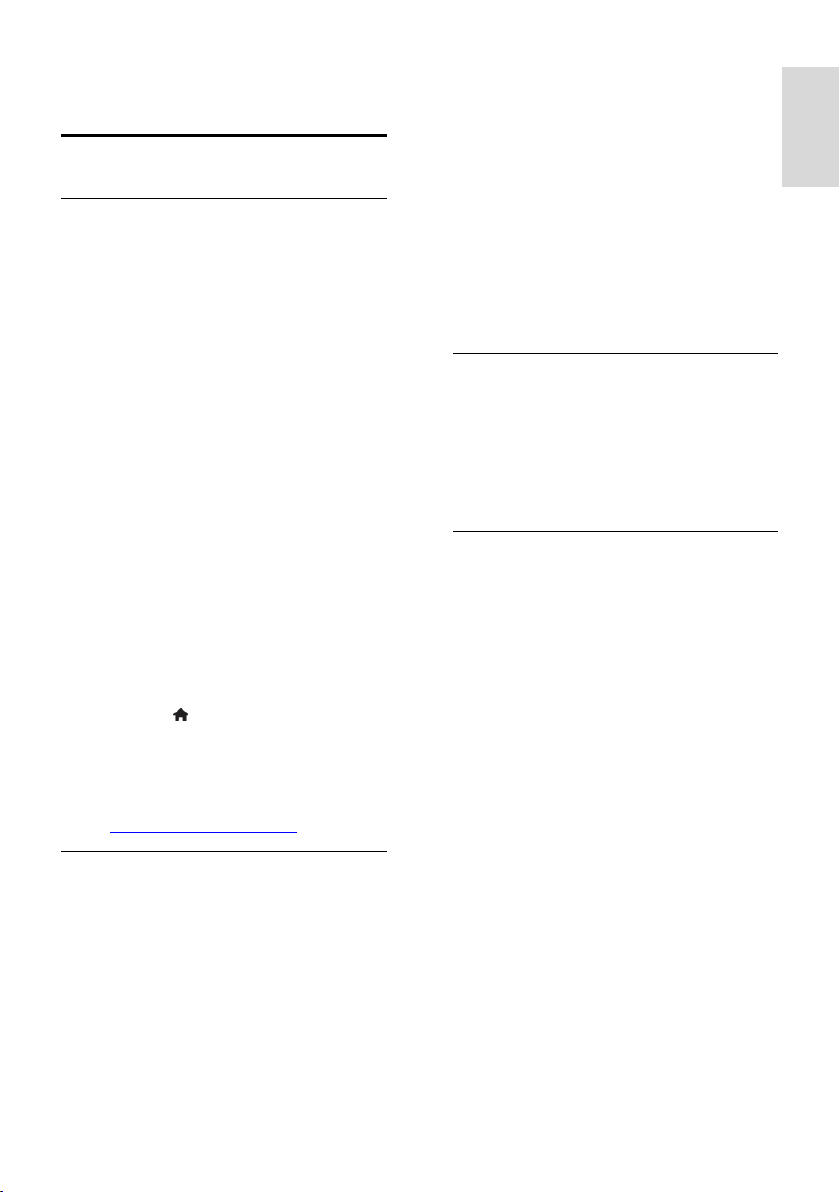
Srpski
1 Početak
Vodič za TV
HD televizija
Ako je televizor opremljen HD ekranom,
možete da gledate HD video na sledeće i
mnoge druge načine:
Blu-ray disk plejer povezan putem
HDMI kabla na kojem se reprodukuje
Blu-ray disk
DVD plejer sa funkcijom povećavanja
rezolucije povezan putem HDMI kabla
na kojem se reprodukuje DVD disk
HD emitovanje u etru (DVB-T ili DVB-
T2 MPEG4)
digitalni HD risiver povezan putem
HDMI kabla na kojem se reprodukuje
HD sadržaj koji pruža kablovski ili
satelitski operater
HD konzola za igru, povezana pomoću
HDMI kabla, igranje HD igara
Gledanje HD demo snimka
Da biste uživali u izuzetnoj oštrini i kvalitetu
slike HD televizora, možete gledati HD
video snimak koji je dostupan u početnom
meniju.
Pritisnite taster > [Podešavanje] >
[Gledaj demo].
Dodatne informacije o dostupnosti HD
kanala u vašoj zemlji možete zatražiti od svog
prodavca Philips uređaja ili potražite na
adresi www.philips.com/support.
Dok gledate neki digitalni kanal možete
da pauzirate televizor u svakom
trenutku i kasnije nastavite sa
emitovanjem. Emitovanje se čuva na
USB hard disku ili se emituje preko
televizijskih aplikacija za praćenje
programa na Smart TV-u.
Ako povežete televizor na Internet,
možete da snimite omiljenu TV emisiju
na USB hard disk.
Philips smartphone kontrolu možete da
koristite sa iPhone ili Android telefona
da biste kontrolisali televizor.
Reprodukovanje medija
Ako povežete televizor sa USB memorijom,
možete da uživate u filmovima, muzici i
slikama na širokom televizijskom ekranu uz
odličan zvuk.
Takođe možete da povežete PC računar na
televizor pomoću HDMI ili VGA kabla.
Vodič kroz programe
Pomoću novog i narednog elektronskog
vodiča krpz programe ili onog koji traje osam
dana, možete da otkrijete šta se daje i šta
sledi.
Vodič kroz programe dostavlja dobavljač
programa ili se može naći na Internetu. Ako
povežete televizor na Internet, možete da
pristupate opširnijim detaljima o programu.
Smart TV
Televizija može da postane centar vašeg
digitalnog života uz Smart TV paket aplikacija:
Ako televizor povežete na kućnu
mrežu, možete da delite filmove, slike i
muziku sa računara i medijskog servera
na kućnoj mreži.
Ako televizor povežete na Internet,
možete da uživate u mnoštvu filmova,
slika, muzike i još mnogo toga pomoću
Youtube-a i drugih aplikacija za Smart
TV.
SR 3
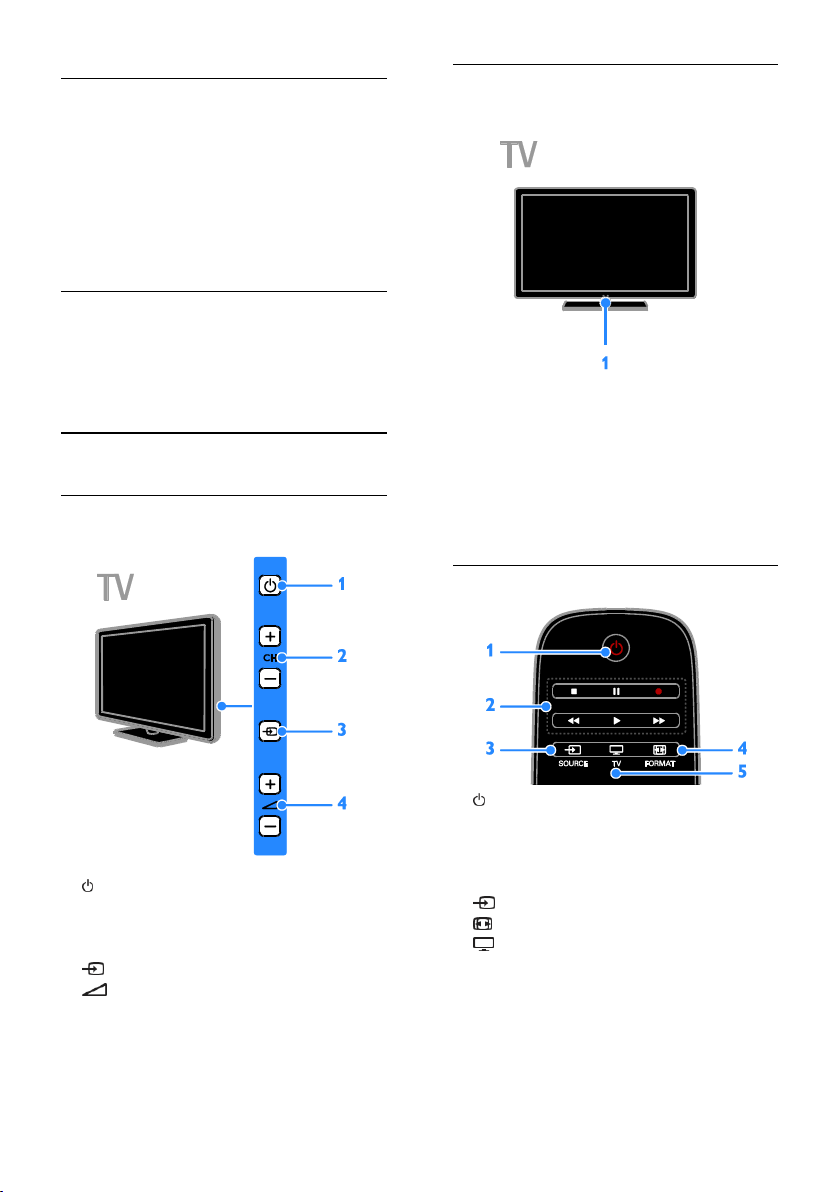
EasyLink
Ako televizor povežete sa uređajima koji
imaju omogućenu kontrolu nad korisničkim
elektronskim uređajima (Consumer
Electronic Control, HDMI-CEC) kao što je
Blu-ray plejer ili kućni bioskop, možete ih
istovremeno kontrolisati pomoću jednog
daljinskog upravljača. Jednostavno nakon
povezivanja uključite EasyLink.
Intuitivni meniji
Uz intuitivne menije na televizoru možete
lako da birate kanale i medijske datoteke
koje želite ili da podešavate postavke
televizora prema vašim potrebama.
Komande televizora
Zadnja kontrolna dugmad
Senzori
1. Senzor daljinskog upravljača
Usmerite daljinski upravljač prema senzoru.
Obezbedite da optičku liniju između
daljinskog upravljača i televizora ne blokiraju
nameštaj ili drugi predmeti.
1. : Uključivanje televizora ili prebacivanje u
stanje pripravnosti.
2. CH +/-: Prebacivanje na sledeći ili na
prethodni kanal.
3. : Izaberite povezani uređaj.
4. +/-: Povećajte ili smanjite jačinu zvuka.
Daljinski upravljač
1. (Režim pripravnosti): Uključivanje
televizora ili prebacivanje u stanje
pripravnosti.
2. Tasteri za reprodukciju: Kontrolisanje
reprodukovanja medijskih datoteka.
3. SOURCE: Pristup povezanom uređaju.
4. FORMAT: Promena formata slike.
5. TV: Promena izvora za gledanje
televizije.
SR 4
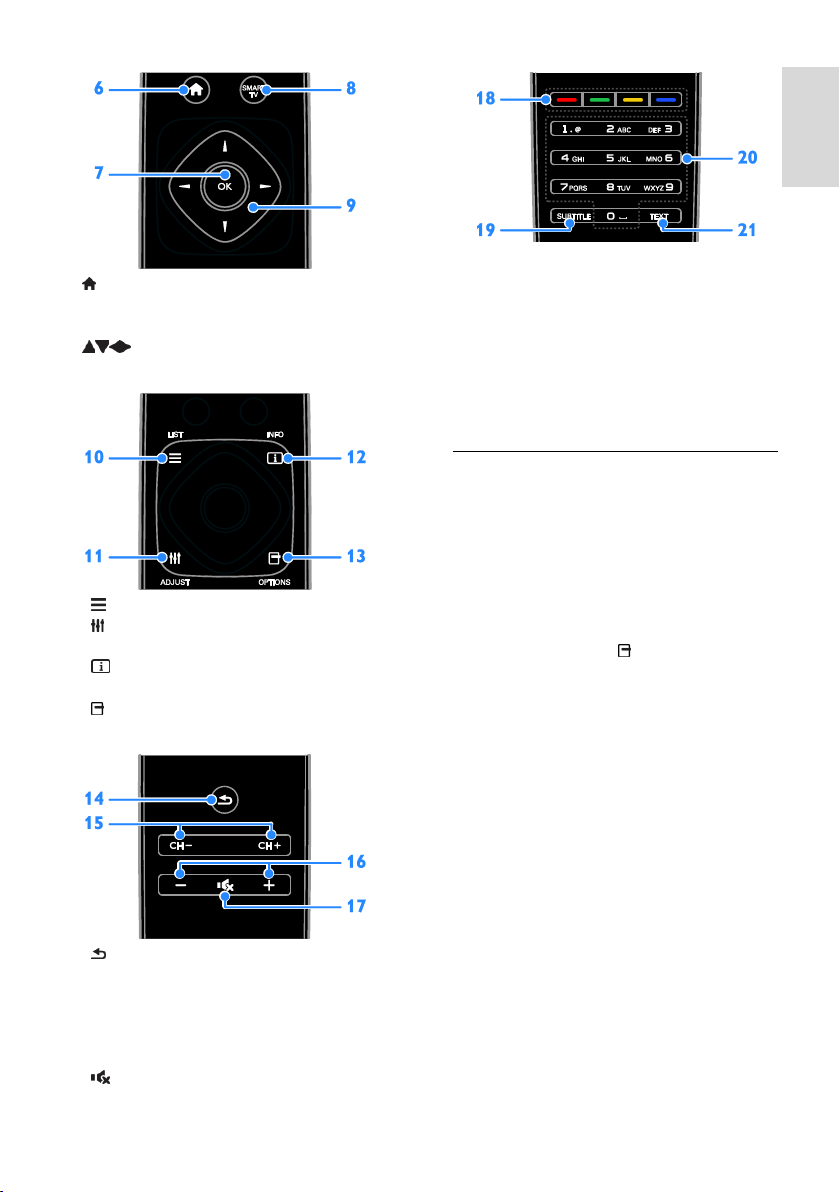
Srpski
6. (Dom): Pristupanje početnom meniju.
7. OK: Potvrda unosa ili izbor.
8. SMART TV: Pristup Smart TV funkcijama.
9. (Navigacioni tasteri): Kretanje
kroz menije i izabrane stavke.
10. LIST: Pristupanje listi TV kanala.
11. ADJUST: Pristupanje postavkama
televizora.
12. INFO: Prikazivanje informacija o
trenutnoj aktivnosti.
13. OPTIONS: Pristupanje trenutno
dostupnim opcijama.
18. Tasteri u boji: Izbor zadataka ili opcija.
Tasteri funkcionišu u zavisnosti od
ponuđenih usluga dobavljača programa.
19. SUBTITLE: Uključivanje ili isključivanje
titlova.
20. 0-9(Numeričkih tastera): Izbor TV
kanala ili unos teksta.
21. TEXT: Uključivanje ili isključivanje
teleteksta.
EasyLink kontrole
Napomena: EasyLink kontrole su dostupne
kada povezani uređaj podržava HDMI-CEC.
Pomoću EasyLink kontrola možete da
kontrolišete televizor i ostale HDMI-CEC
uređaje koristeći jedan daljinski upravljač.
Pristupanje EasyLink kontrolama
1. Dok gledate sadržaj sa povezanog HDMICEC uređaja, pritisnite OPTIONS.
2. Izaberite [Prikaži tastere za uređaj], zatim
pritisnite OK.
3. Izaberite dugme EasyLink kontrole, a zatim
pritisnite OK.
Pročitajte nešto više o EasyLink funkciji u
odeljku Napredne funkcije televizora >
Korišćenje funkcije EasyLink (Stranica 30).
14. (Povratak): Povratak na prethodnu
stranicu menija ili napuštanje funkcije
televizora.
15. CH - / CH +: Promena kanala.
16. +/-(Jačina zvuka): Podešavanje jačine
zvuka.
17. (Isključen zvuk): Isključivanje ili
ponovno uključivanje zvuka.
SR 5
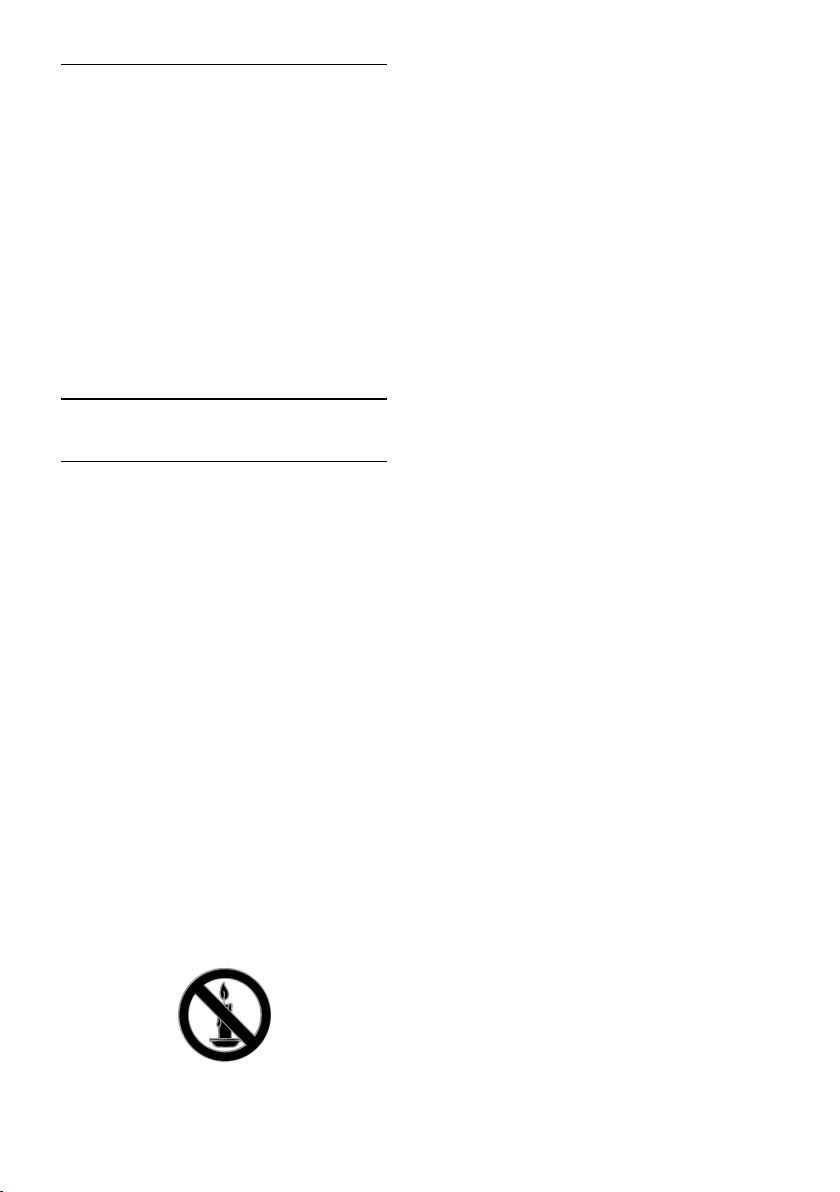
Upravljanje preko Smartphona
Svoj smartphone možete koristiti kao drugi
daljinski upravljač, a čak i kao tastaturu. Na
svom TV-u čak možete gledati i slike sa
Smartphone telefona kao projekciju slajdova.
Da biste preuzeli aplikaciju, „Philips My
Remote“, posetite Apple online prodavnicu
aplikacija ili online Android prodavnicu.
Sledite uputstva data na online prodavnici
aplikacija.
Postarajte se da vaš TV i Smartphone budu
na istoj lokalnoj mreži. Više o mrežnoj vezi
pročitajte u odeljku Povezivanje televizora >
Mreža i Internet (Stranica 54).
Važne informacije
Bezbednost
Pročitajte i razumite sva uputstva pre
korišćenja televizora. Ukoliko dođe do
oštećenja zbog nepridržavanja uputstava,
garancija se neće primenjivati.
Rizik od električnog udara ili požara!
Nikada nemojte izlagati televizor kiši ili
vodi. Nikada nemojte postavljati posude
sa vodom, npr. vaze, pored televizora.
Ako se tečnost prolije na televizor,
odmah iskopčajte televizor iz struje.
Kontaktirajte službu kompanije Philips za
brigu o potrošačima radi provere
televizora pre korišćenja.
Nikada nemojte postavljati televizor,
daljinski upravljač ili baterije u blizinu
otvorenog plamena ili drugih toplotnih
izvora, uključujući i direktnu sunčevu
svetlost. Da biste sprečili širenje vatre,
sveće i druge izvore plamena uvek
držite podalje od televizora, daljinskog
upravljača i baterija.
Nikada nemojte stavljati predmete u
ventilacione otvore ili u druge otvore
televizora.
Nikada nemojte izlagati daljinski
upravljač ili baterije kiši, vodi ili
preteranoj toploti.
Izbegavajte delovanje sile na kablove
napajanja. Uverite se da je kabl za
napajanje gurnut do kraja u strujnu
utičnicu. Labavi kablovi napajanja mogu
izazvati varničenje ili požar.
Kada se televizor okreće, uverite se da
kabl za napajanje nije zategnut.
Zatezanje električnog kabla može
dovesti do labavih veza i prouzrokovati
varničenje.
Da biste isključili televizor iz struje,
utikač televizora mora biti isključen.
Prilikom isključenja iz struje uvek vucite
utikač, a nikada kabl za napajanje. Budite
sigurni da imate istovremeno potpuni
pristup utikaču, kablu za napajanje i
izlaznoj utičnici.
Rizik od oštećenja televizora!
Za podizanje i prenošenje televizora
koji teži više od 25 kilograma ili 55 lbs
potrebno je dvoje ljudi.
Prilikom montiranja televizora na
postolje, koristite isključivo priloženo
postolje. Čvrsto pričvrstite televizor za
postolje. Televizor postavite na ravnu
površinu koja može da izdrži ukupnu
težinu televizora i postolja.
Prilikom montiranja televizora na zid,
koristite isključivo zidni nosač koji može
da izdrži težinu televizora. Zidni nosač
pričvrstite za zid koji može da izdrži
ukupnu težinu televizora i nosača. TP
Vision Netherlands B.V. ne snosi
odgovornost za nezgode, povrede i
štetu nastalu usled nepravilnog
montiranja na zid.
Ako želite da uskladištite televizor,
razmontirajte stalak od televizora. Nikad
ne ostavljajte televizor sa montiranim
stalkom u ležećem položaju.
SR 6

Srpski
Pre nego što priključite televizor u
utičnicu napajanja, obezbedite da napon
napajanja odgovara vrednosti utisnutoj
na zadnjoj strani televizora. Nikada ne
priključujte televizor u utičnicu ukoliko
se napon napajanja razlikuje.
Delovi ovog proizvoda mogu da budu
od stakla. Pažljivo rukujte da biste izbegli
ozlede i oštećanja.
Rizik od povreda kod dece!
Pridržavajte se ovih mera predostrožnosti da
biste sprečili prevrtanje televizora i nastanak
povreda kod dece:
Nikada ne postavljajte televizor na
površinu prekrivenu tkaninom ili drugim
materijalom koji sa nje može biti
povučen.
Uverite se da nijedan deo televizora ne
seže preko ivica površine.
Nikada ne postavljajte televizor na visok
nameštaj (kao što je orman za knjige)
bez pričvršćivanja nameštaja i televizora
za zid ili za odgovarajući oslonac.
Podučite decu o opasnostima sa kojima
se mogu suočiti penjući se na nameštaj
da bi dohvatila televizor.
Rizik od gutanja baterija!
Proizvod/daljinski upravljač može da
sadrži dugmastu bateriju koja može da
se proguta. Uvek držite bateriju van
domašaja dece!
Rizik od pregrevanja!
Nikada ne postavljajte televizor u
ograničen prostor. Ostavite prostor od
najmanje 4 inča ili 10 cm oko televizora
radi ventilacije. Uverite se da zavese ili
drugi predmeti nikada ne prekrivaju
otvore za ventilaciju televizora.
Rizik od povrede, požara ili oštećenja kabla
za napajanje!
Nikada nemojte postavljati televizor ili
druge predmete preko kabla za
napajanje.
Isključite televizor iz struje i isključite
antenu pre oluje sa grmljavinom. Za
vreme oluje sa grmljavinom nemojte
dodirivati televizor, kabl za napajanje niti
kabl antene.
Rizik od oštećenja sluha!
Izbegavajte korišćenje slušalica pri
veoma glasnom zvuku ili tokom dužih
vremenskih perioda.
Niske temperature
Ukoliko se televizor transportuje na
temperaturama nižim od 5 °C ili 41°F,
raspakujte ga i sačekajte da se njegova
temperatura izjednači sa temperaturom
u prostoriji pre nego što ga uključite u
struju.
Zaštita ekrana
Rizik od oštećenja ekrana televizora!
Nikada nemojte dodirivati, trljati niti
udarati ekran bilo kakvim predmetima.
Isključite televizor iz struje pre čišćenja.
Očistite televizor i okvir suvom,
vlažnom tkaninom. Nikada nemojte
koristiti materije kao što su alkohol,
hemijska sredstva ili sredstva za čišćenje
u domaćinstvu za čišćenje televizoru.
Da biste izbegli deformacije ili bleđenje
boja, izbrišite kapljice vode što je pre
moguće.
Izbegavajte nepokretne slike što je više
moguće. Nepokretne slike su slike koje
se na ekranu zadržavaju duži vremenski
period. U nepokretne slike spadaju
meniji na ekranu, crne trake, prikazi sata
itd. Ako morate da koristite nepokretne
slike, smanjite kontrast i osvetljenost
ekrana da ne bi došlo do njegovog
oštećenja.
SR 7
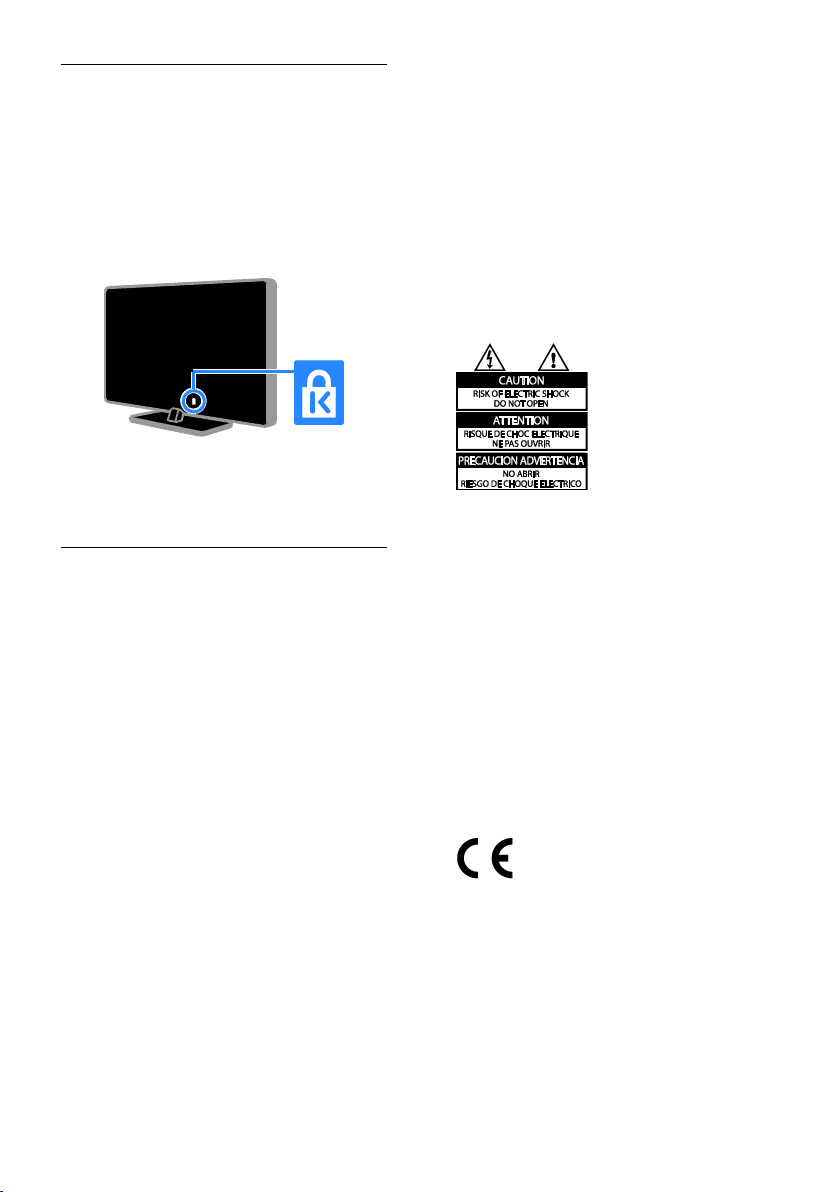
Zaključavanje televizora
Vaš televizor na postolju ima Kensington
sigurnosni otvor. Da biste obezbedili
televizor, kupite Kensington bravu protiv
krađe (prodaje se odvojeno).
Napomena
2012 © TP Vision Netherlands B.V. Sva
prava zadržana. Specifikacije mogu biti
promenjene bez prethodne najave. Zaštitni
žigovi predstavljaju vlasništvo kompanije
Koninklijke Philips Electronics N.V, odnosno
njihovih vlasnika. TP Vision Netherlands B.V.
zadržava pravo da izmeni proizvode u bilo
kom trenutku, bez obaveze da prilagodi
prethodno proizvedene uređaje.
Materijal u ovom priručniku smatra se
prikladnim za predviđenu upotrebu ovog
sistema. Da bi se proizvod, njegovi delovi ili
procedure koristili u svrhe koje nisu
navedene u ovom dokumentu, potrebno je
dobiti potvrdu njihove zakonitosti i
prikladnosti. TP Vision Netherlands B.V.
garantuje da sam materijal ne krši nijedan
patent u Sjedinjenim Američkim Državama.
Osim ove, ne daje se nijedna izričita ili
podrazumevana garancija.
TP Vision Netherlands B.V. nije odgovoran ni
za kakve greške u sadržaju ovog dokumenta i
ni za kakve probleme s njim u vezi. Phillips će
prijavljene greške prilagoditi i objaviti na
svom veb-sajtu za podršku u najkraćem roku.
Uslovi garancije
Rizik od povrede, oštećenja televizora ili
gubitka garancije! Nikada ne pokušavajte
da sami popravite televizor.
Televizor i dodatnu opremu koristite
jedino na način koji je predvideo
proizvođač.
Znak upozorenja utisnut na zadnjoj
strani televizora označava opasnost od
električnog udara. Nikada ne skidajte
poklopac televizora. Za servisiranje i
popravke uvek kontaktirajte Philipsovu
službu za brigu o kupcima.
Garanciju će poništiti svaka radnja koja
je u ovom priručniku izričito zabranjena,
odnosno svaka modifikacija ili
procedura pri montiranju koja nije
preporučena ili dozvoljena u ovom
priručniku.
Karakteristike piksela
Ovaj LCD proizvod ima veliki broj piksela za
boju. Iako efektivnih piksela ima 99,999% ili
više, na ekranu se stalno mogu pojavljivati
crne ili sjajne tačkice (crvene, zelene ili
plave). U pitanju je konstrukciono svojstvo
ekrana (u okviru prihvaćenih industrijskih
standarda), a ne greška u radu proizvoda.
CE usklađenost
Ovaj proizvod je usklađen sa suštinskim
zahtevima i drugim značajnim odredbama
Direktive 2006/95/EC (niski napon), i
Direktive 2004/108/EC (elektromagnetna
kompatibilnost).
\\
SR 8
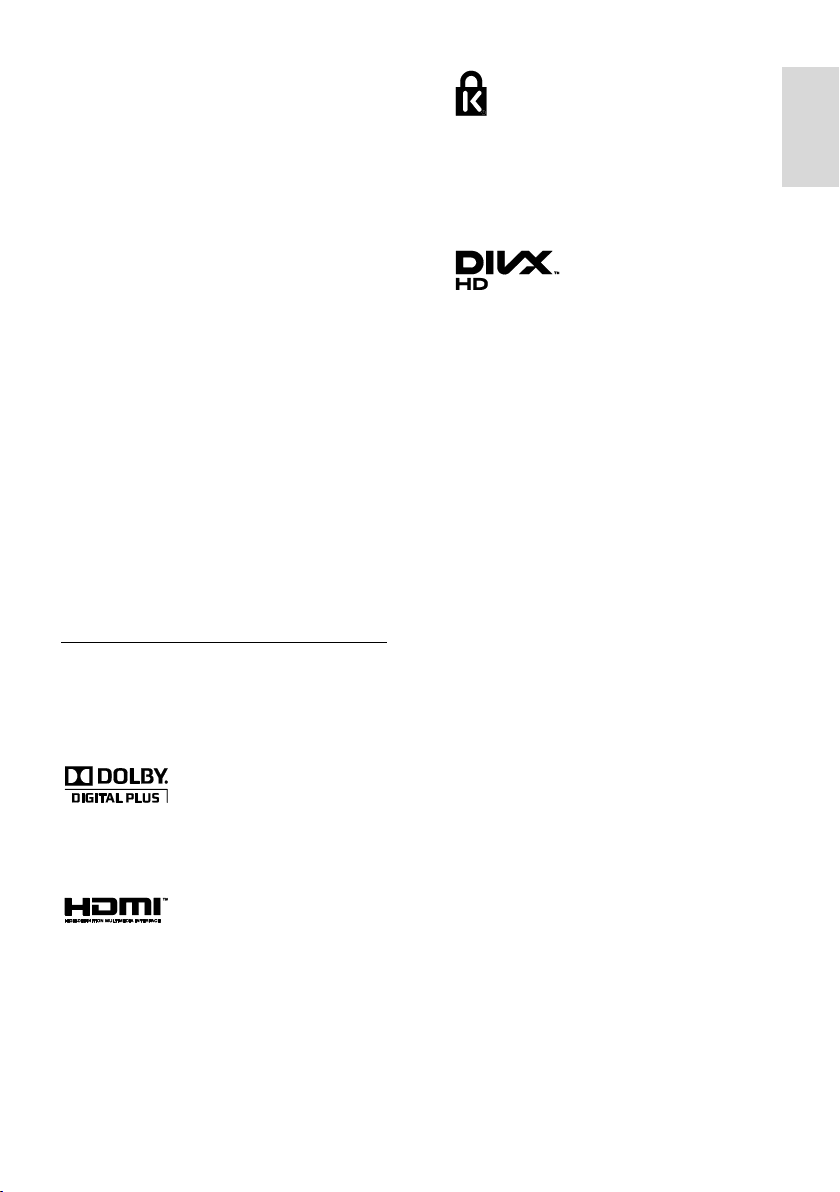
Srpski
Usklađenost sa EMF standardima
TP Vision Netherlands B.V. proizvodi i
prodaje mnoge korisničke proizvode koji,
kao i svi elektronski uređaji, imaju mogućnost
emitovanja i primanja elektromagnetnih
signala.
Jedan od glavnih principa poslovanja
kompanije Philips jeste preduzimanje svih
potrebnih zdravstvenih i bezbednosnih mera
predostrožnosti za naše proizvode,
usklađivanje sa svim važećim zakonskim
propisima i ispunjavanje svih standarda o
elektromagnetnim poljima (EMF) koji važe u
trenutku proizvodnje uređaja.
Kompanija Philips posvećeno radi na
razvijanju, proizvodnji i prodaji proizvoda koji
nisu škodljivi po zdravlje. Kompanija TP
Vision potvrđuje da su njeni proizvodi, ako se
koriste pravilno i u predviđene svrhe,
bezbedni za korišćenje prema naučnim
dokazima koji su danas dostupni.
Kompanija Philips aktivno učestvuje u
razvijanju međunarodnih EMF i bezbednosnih
standarda, što joj omogućava da predvidi
dalji razvoj na polju standardizacije i na
vreme ga primeni na svoje proizvode.
Žigovi i autorska prava
Windows Media predstavlja registrovani
zaštitni žig ili zaštitni žig korporacije Microsoft
u Sjedinjenim Američkim Državama i/ili
drugim zemljama.
Proizvedeno prema licenci kompanije Dolby
Laboratories. „Dolby“ i simbol dvostrukog
slova D predstavljaju zaštitne žigove
kompanije Dolby Laboratories.
Kensington i Micro Saver predstavljaju
registrovane zaštitne znake korporacije
ACCO World u Sjedinjenim Američkim
Državama, sa izdatim registracijama i
podnetim zahtevima u drugim zemljama
širom sveta.
Pokriveno jednim patentom SAD-a ili više
njih: 7,295,673; 7,460,668; 7,515,710;
7,519,274.
DivX®, DivX Certified® i povezani logotipi su
žigovi kompanije Rovi Corporation ili njenih
podružnica i koriste se u okviru licence.
O 0DIVX VIDEO FORMATU: DivX® je
digitalni video format koji je kreirala
kompanija DivX, LLC, podružnica kompanije
Rovi Corporation. Ovo je zvanični DivX
Certified® uređaj koji reprodukuje DivX
video. Posetite divx.com da biste dobili više
informacija i softverske alatke za
konvertovanje datoteka u DivX video
format.
VIŠE INFORMACIJA O DIVX VIDEO-ONDEMAND: Ovaj DivX Certified® uređaj
mora da bude registrovan kako bi bila
moguća reprodukcija kupljenih DivX Videoon-Demand (VOD) filmova. Da biste dovbili
registracioni kôd, pronađite odeljak DivX
VOD u meniju za podešavanje uređaja.
Posetite vod.divx.com da biste dobili više
informacija o tome kako da dovršite
registraciju.
Termini HDMI i HDMI High-Definition
Multimedia Interface, kao i HDMI logotip su
žigovi ili registrovani žigovi kompanije HDMI
Licensing LLC u Sjedinjenim Državama i
drugim zemljama.
SR 9
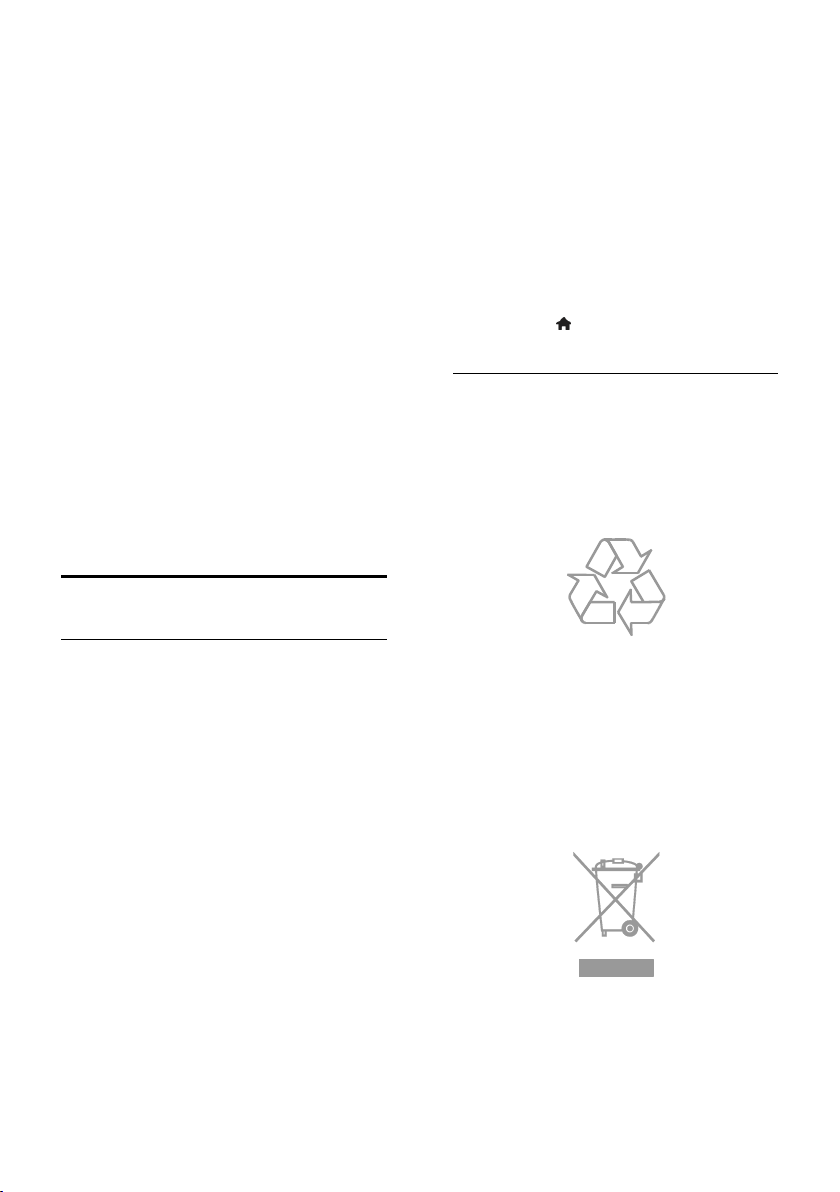
PlayReady finalni proizvodi
Vlasnici sadržaja koriste Microsoft
PlayReady™ tehnologiju za pristup sadržaju
kako bi zaštitili svoju intelektualnu svojinu
uključujući i sadržaj zaštićen autorskim
pravom. Ovaj uređaj koristi PlayReady
tehnologiju za pristup sadržaju koji je zaštićen
PlayReady i/ili WMDRM tehnologijom. Ako
ovaj uređaj ne primeni adekvatno
ograničenja u korišćenju sadržaja, vlasnici
sadržaja mogu da traže od kompanije
Microsoft da opozove mogućnost ovog
uređaja da konzumira PlayReady-taštićen
sadržaj. Opoziv ne treba da utiče na
nezaštićeni sadržaj ili na sadržaj koji je
zaštićen drugim tehnologijama za pristup
sadržaju. Vlasnici sadržaja mogu da traže od
vas da nadogradite PlayReady da biste
pristupali njihovom sadržaju. Ako odbijete
nadogradnju, nećete moći da pristupate
sadržaju za koji je obavezna nadogradnja.
Svi ostali registrovani i neregistrovani zaštitni
žigovi predstavljaju svojinu njihovih vlasnika.
Održivost
Nizak nivo potrošnje u stanju
pripravnosti: Napredno strujno kolo
smanjuje nivo potrošnje televizora na
izuzetno nizak nivo, bez gubitka
neprekidne funkcionalnosti u stanju
pripravnosti.
Upravljanje napajanjem: Napredno
upravljanje napajanjem pomaže u uštedi
energije koju troši ovaj televizor.
Da biste videli kako personalizovane
postavke televizora utiču na relativnu
potrošnju struje od strane televizora,
pritisnite i izaberite [Podešavanje] >
[Gledaj demo] > [Active Control].
Kraj upotrebe
Proizvod je projektovan i proizveden uz
upotrebu visokokvalitetnih materijala i
komponenti koje mogu da se recikliraju i
ponovo upotrebe.
Energetska efikasnost
Ovaj televizor je dizajniran tako da sadrži
funkcije koje štede energiju. Da biste
pristupili ovim funkcijama, pritisnite Zeleni
taster na daljinskom upravljaču.
Postavke slike za uštedu energije:
Možete primeniti kombinaciju postavki
slike za uštedu energije. Dok gledate
televiziju, pritisnite Zeleni taster i
izaberite [Ušteda energ.].
Isključi ekran: Ukoliko želite da slušate
samo zvuk sa televizora, možete da
isključite ekran televizora. Ostale
funkcije će normalno nastaviti sa radom.
Svetlosni senzor: Kada se okolno svetlo
priguši, ugrađeni senzor za ambijentalno
svetlo smanjuje osvetljenje na ekranu
televizora.
SR 10
Simbol precrtane kante za otpatke na
proizvodu znači da je taj proizvod
obuhvaćen Evropskom direktivom
2002/96/EC. Informišite se o lokalnom
sistemu za odvojeno prikupljanje električnih i
elektronskih proizvoda.
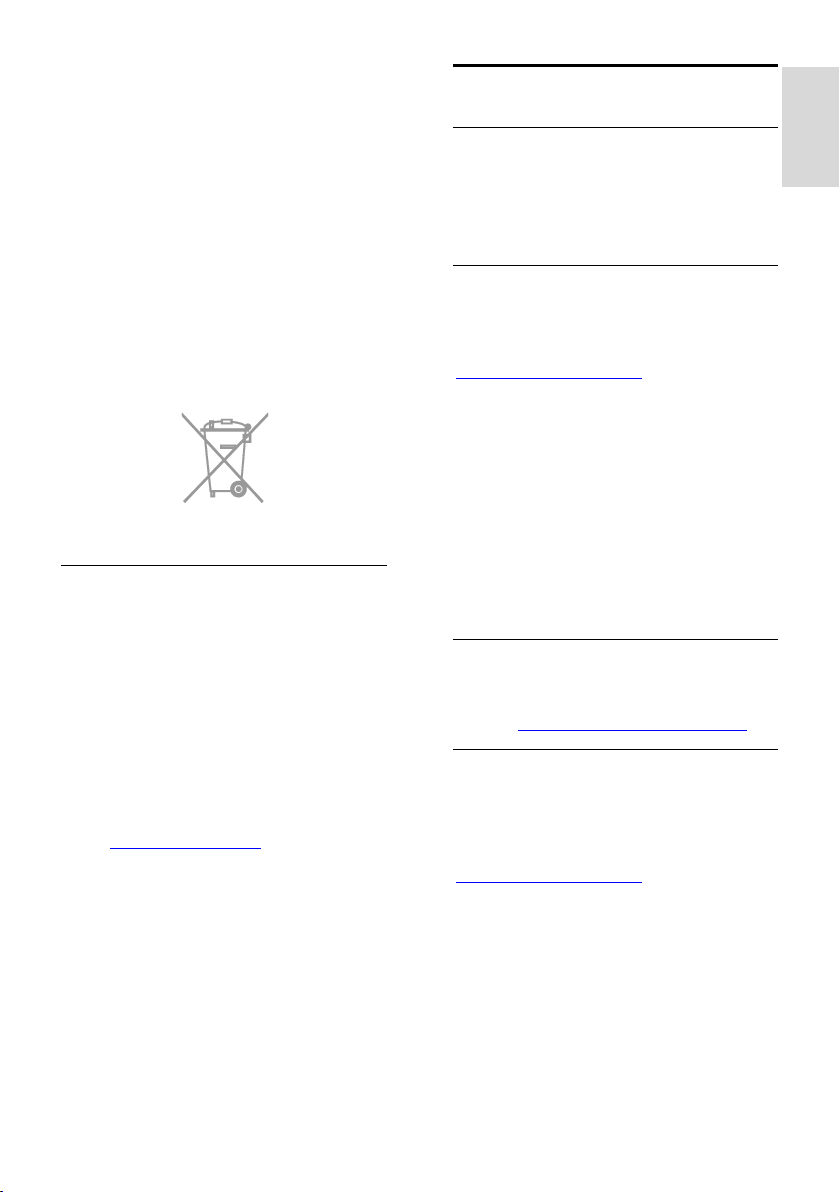
Srpski
Postupajte u skladu sa lokalnim propisima i
nemojte da odlažete stare proizvode sa
uobičajenim otpadom iz domaćinstva.
Pravilno odlaganje starog proizvoda
doprinosi sprečavanju potencijalno negativnih
posledica po životnu sredinu ili zdravlje ljudi.
Proizvod sadrži baterije obuhvaćene
Evropskom direktivom 2006/66/EC, koje ne
mogu biti odlagane sa uobičajenim otpadom
iz domaćinstva. Informišite se o lokalnim
zakonima u vezi sa zasebnim prikupljanjem
baterija, pošto pravilno odlaganje baterija
doprinosi sprečavanju negativnih posledica
po životnu sredinu ili zdravlje ljudi.
EU energetska oznaka
Evropska energetska oznaka vas informiše o
klasi energetske efikasnosti proizvoda. Što je
klasa energetske efikasnosti proizvoda više u
skladu sa zaštitom životne sredine, to je
manja potrošnja energije.
Na oznaci se nalazi klasa energetske
efikasnosti, prosečna potrošnja energije
proizvoda koji radi i prosečna godišnja
potrošnja energije. Vrednosti potrošnje
energije za ovaj proizvod pronaći ćete na
Philipsovom veb sajtu za vašu zemlju na
adresi www.philips.com/TV.
Pomoć i podrška
Korišćenje pomoći
Da biste pristupili meniju pomoći na ekranu,
pritisnite Žuti taster.
Da biste prelazili sa menija pomoći na TV
meni i obratno, pritisnite Žuti taster.
Posetite Philips Web lokaciju
Ukoliko ne možete da pronađete to što
tražite u [Pomoć] na ekranu, posetite Phillips
web lokaciju za podršku na adresi
www.philips.com/support.
Na Philips web lokaciji za podršku možete i
da:
pronađete odgovore na najčešća
pitanja;
preuzmete PDF verziju ovog
korisničkog uputstva koju možete da
odštampate;
pošaljete određeno pitanje e-poštom;
ćaskate na mreži sa našim osobljem
podrške (dostupno samo za određene
zemlje).
Pretraživanje TV foruma
Zajednica korisnika Philips televizora je
možda već odgovorila na vaše pitanje.
Posetite www.supportforum.philips.com.
Obratite se kompaniji Philips
Za podršku se možete obratiti službi za brigu
o potrošačima kompanije Philips u vašoj
zemlji. Broj se nalazi na flajeru koji ste dobili
uz ovaj proizvod ili na mreži, na adresi
www.philips.com/support.
Pre nego što kontaktirate Philips, zapišite
model i serijski broj televizora. Ove
informacije možete pronaći na zadnjem delu
televizora ili na pakovanju.
SR 11
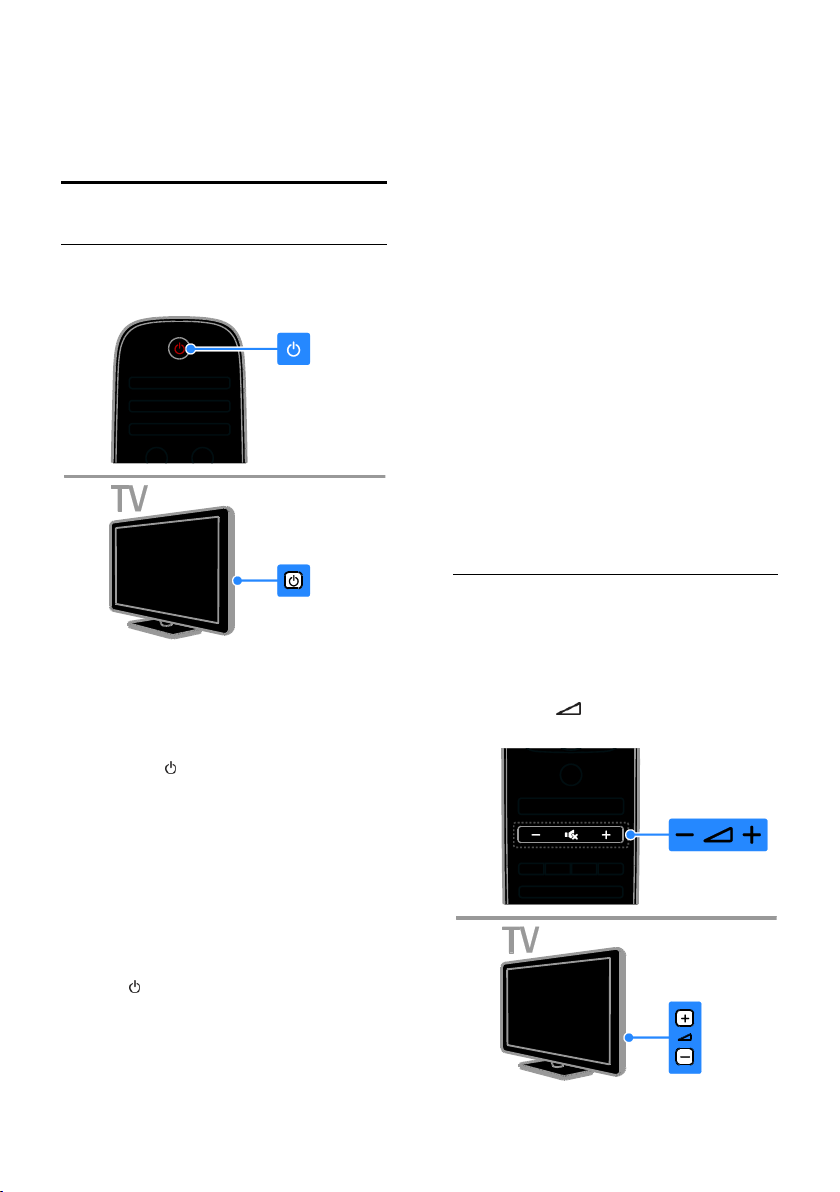
2 Korišćenje
televizora
Gledanje televizije
Uključivanje ili isključivanje televizora
Uključivanje televizora
Priključite televizor na utičnicu za
električnu energiju i pritisnite prekidač
za napajanje.
Ako je televizor u stanju pripravnosti,
pritisnite na daljinskom upravljaču ili
na panelu na prednjoj strani televizora.
Napomena: Televizor će odreagovati nakon
kraće pauze.
Savet: Ako ne možete da pronađete daljinski
upravljač, a želite da uključite televizor iz
stanja pripravnosti, pritisnite bilo koji taster
na panelu na prednjoj strani televizora.
Prebacivanje televizora u stanje
pripravnosti
Pritisnite na daljinskom upravljaču ili na
panelu na prednjoj strani televizora.
Senzor za daljinski upravljač na televizoru će
postati crven.
Isključite televizor
Isključite prekidač za napajanje.
Televizor će se isključiti.
Napomena: Iako televizor troši veoma malo
energije kada je u pasivnom režimu ili
isključen, ipak je koristi. Ukoliko duže vreme
nećete koristiti televizor, isključite ga iz
utičnice.
Automatsko isključivanje
Pomoću ovih postavki za energetsku
efikasnost televizora možete uštedeti
energiju. Postavke su podrazumevano
omogućene tako da ukoliko se uređaj ne
koristi (na primer pritiskanje dugmeta na
daljinskom upravljaču ili kontrole na
prednjem panelu) četiri sata, TV uređaj
prelazi u stanje mirovanja.
Da biste isključili automatsko gašenje:
1. Dok gledate televiziju, pritisnite Zeleni
taster na daljinskom upravljaču.
2. Izaberite [Automatsko isključivanje],
zatim pritisnite OK.
Prikazaće se potvrdna poruka.
Podesite nivo jačine zvuka televizora
Povećajte ili smanjite jačinu zvuka
televizora
Pritisnite +/- na daljinskom upravljaču.
Pritisnite +/- sa bočne strane
televizora.
SR 12
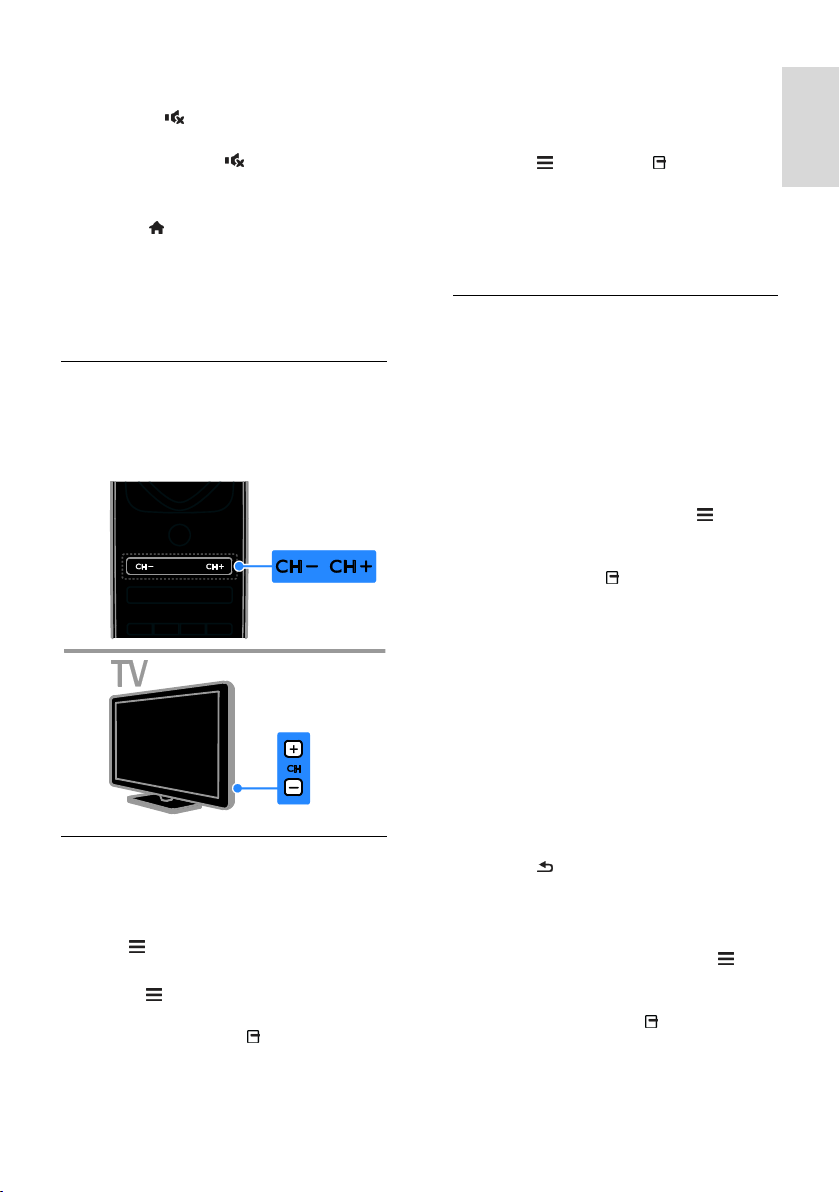
Srpski
Isključite ili ponovo uključite zvuk
televizora
Pritisnite da biste isključili zvuk
televizora.
Pritisnite ponovo da biste ponovo
uključili zvuk.
Podesite jačinu zvuka u slušalicama
1. Pritisnite . > [Podešavanje] > [TV
podeš.] > [Zvuk].
2. Izaberite [Slušalice jačina], zatim pritisnite
OK.
3. Pritisnite Navigacioni tasteri da biste
podesili jačinu zvuka.
Prebacivanje TV kanala
Pritisnite CH +/- na daljinskom
upravljaču ili televizoru.
Pritisnite Numeričkih tastera da biste
uneli broj kanala.
Upravljanje omiljenim kanalima
Možete da pregledate sve kanale ili samo
listu omiljenih kanala kako biste ih lako
pronašli.
Pritisnite LIST da biste pristupili listi kanala.
Napravite listu svojih omiljenih kanala
1. Pritisnite LIST.
2. Izaberite kanal koji želite da označite kao
omiljeni, a zatim pritisnite OPTIONS.
3. Izaberite [Označi kao omiljeni], zatim
pritisnite OK.
Izabrani kanal označen je zvezdicom.
Da biste uklonili kanal sa liste omiljenih
kanala, izaberite [Opozovi označavanje kao
omiljeni], a zatim pritisnite OK.
Odabiranje liste kanala
1. Pritisnite LIST, a zatim OPTIONS.
2. Izaberite [Odabrana lista] > [Omiljeni
programi] da biste prikazali kanale sa liste
omiljenih kanala ili [Sve] da biste prikazali sve
kanale.
3. Pritisnite OK da biste potvrdili.
Upravljanje listama kanala
Nakon podešavanja kanala njima možete da
upravljate:
Preimenovanje kanala
Promena redosleda kanala
Slušanje digitalnih radio stanica
Preimenovanje kanala
Kanale možete preimenovati. Naziv kanala se
prikazuje kada je kanal izabran.
1. Dok gledate televizor, pritisnite LIST.
Prikazana je lista kanala.
2. Izaberite kanal kome želite da promenite
naziv, zatim pritisnite OPTIONS.
3. Izaberite [Promenite ime], zatim pritisnite
OK.
4. Pritisnite Navigacioni tasteri da biste
izabrali svaki karakter, a zatim pritisnite OK.
Saveti:
Na ekranu za unos možete možete da
pritisnete OK da biste omogućili
tastaturu na ekranu.
Pritisnite [ABC] ili [abc] da biste
promenili veličinu slova.
5. Kada završite izaberite [Uradjeno], zatim
pritisnite OK da biste potvrdili.
6. Pritisnite da biste izašli.
Promena redosleda kanala
Kada instalirate kanale, možete promeniti
redosled liste kanala.
1. Dok pratite TV program, pritisnite LIST.
Prikazana je lista kanala.
2. Izaberite kanal kome želite da promenite
redosled, a zatim pritisnite OPTIONS.
3. Izaberite [Ponovno redj.], zatim pritisnite
OK.
SR 13
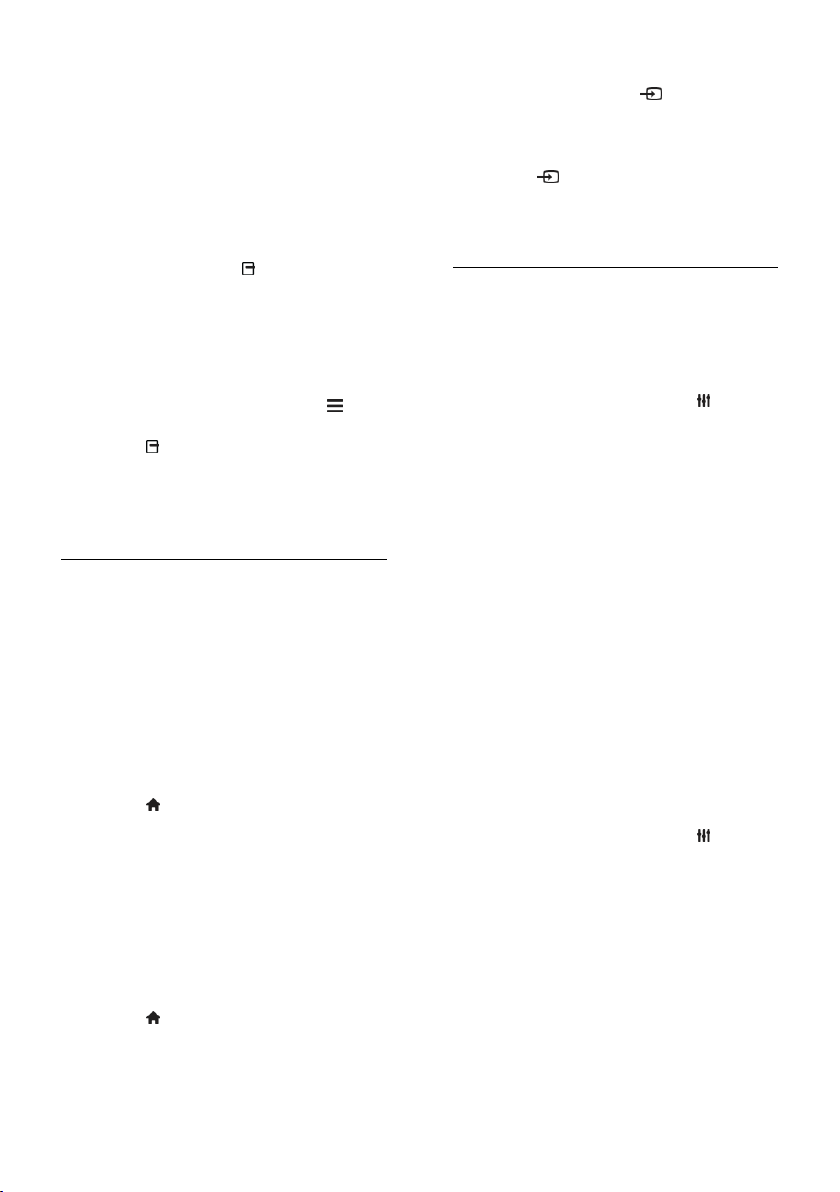
4. Pritisnite Navigacioni tasteri da biste
označeni kanal pomerili na drugu lokaciju, a
zatim pritisnite OK.
5. Izaberite jednu od sledećih opcija, a zatim
pritisnite OK.
[Umetni]: Umetanje kanala na željenu
lokaciju.
[Zameni]: Zamena lokacije sa drugim
kanalom.
6. Kada završite pritisnite OPTIONS, a
zatim izaberite [Izlaz].
Slušanje digitalnih radio stanica
Ukoliko su dostupne digitalne radio stanice,
možete da ih slušate. One se podešavaju
automatski kada podesite TV kanal.
1. Dok pratite TV program, pritisnite LIST.
Prikazana je lista kanala.
2. Pritisnite OPTIONS.
3. Izaberite [Odabrana lista] > [Radio] , a
zatim pritisnite OK.
4. Izaberite željenu radio stanicu, zatim
pritisnite OK.
Izbor izvora
Povezani uređaj možete da gledate na
sledeći način:
Dodajte njegovu ikonu na glavni meni.
Izaberite u meniju izvora.
Napomena: Ako na televizor povežete
uređaj koji podržava HDM-CEC, taj se
uređaj automatski dodaje na glavni meni.
Dodavanje novog uređaja
1. Povežite uređaj i uključite ga.
2. Pritisnite .
3. Izaberite [Dodajte svoje uređaje], zatim
pritisnite OK.
4. Pratite uputstva na ekranu.
Ako se od vas zatraži da izaberete TV vezu,
izaberite priključak koji koristi ovaj uređaj.
Prikaz iz glavnog menija
Kada u glavni meni dodate novi uređaj,
možete da izaberete njegovu ikonu da biste
počeli da ga koristite.
1. Pritisnite .
2. Izaberite ikonu uređaja u početnom
meniju.
3. Pritisnite OK da biste potvrdili.
Prikaz iz menija izvora
Takođe, možete pritisnuti SOURCE da
biste prikazali listu naziva priključaka. Izaberite
priključak koji povezuje uređaj sa
televizorom.
1. Pritisnite SOURCE.
2. Pritisnite Navigacioni tasteri da biste
izabrali priključak sa liste.
3. Pritisnite OK da biste potvrdili.
Korišćenje inteligentnih postavki
Televizor se isporučuje sa inteligentnim
postavkama slike i zvuka. Ove postavke
možete da primenite ili da ih prilagodite.
Izabor željene postavku slike
1. Dok gledate televizor, pritisnite
ADJUST.
2. Izaberite [Smart slika].
3. Izaberite jednu od sledećih postavki, a
zatim pritisnite OK:
[Lično]: Primena ličnih postavki slike.
[Jasan]: Bogate i dinamične postavke,
idealne za gledanje pri dnevnom svetlu.
[Prirodno]: Postavke prirodne slike.
[Bioskop]: Idealne postavke za filmove.
[Igrica]: Idealne postavke za igre.
[Ušteda energije]: Postavke kojima se
najviše štedi energija.
[Standard]: Podrazumevane postavke
prilagođene najvećem broju okruženja i
tipova audio sadržaja.
[Foto]: Idealne postavke za fotografije.
[Uobičajeno]: Prilagođavanje i čuvanje
vaših postavki slike.
Izabor željene postavke zvuka
1. Dok gledate televizor, pritisnite
ADJUST.
2. Izaberite [Smart zvuk].
3. Izaberite jednu od sledećih postavki, a
zatim pritisnite OK:
[Lično]: Primenite personalizovanu
postavku zvuka.
[Standard]: Postavke koje odgovaraju
najvećem broju okruženja i tipova audio
sadržaja.
[Vesti]: Idealne postavke za
reprodukciju govora, kao što su vesti.
[Filmovi]: Idealne postavke za filmove.
[Igrica]: Idealne postavke za igre.
SR 14
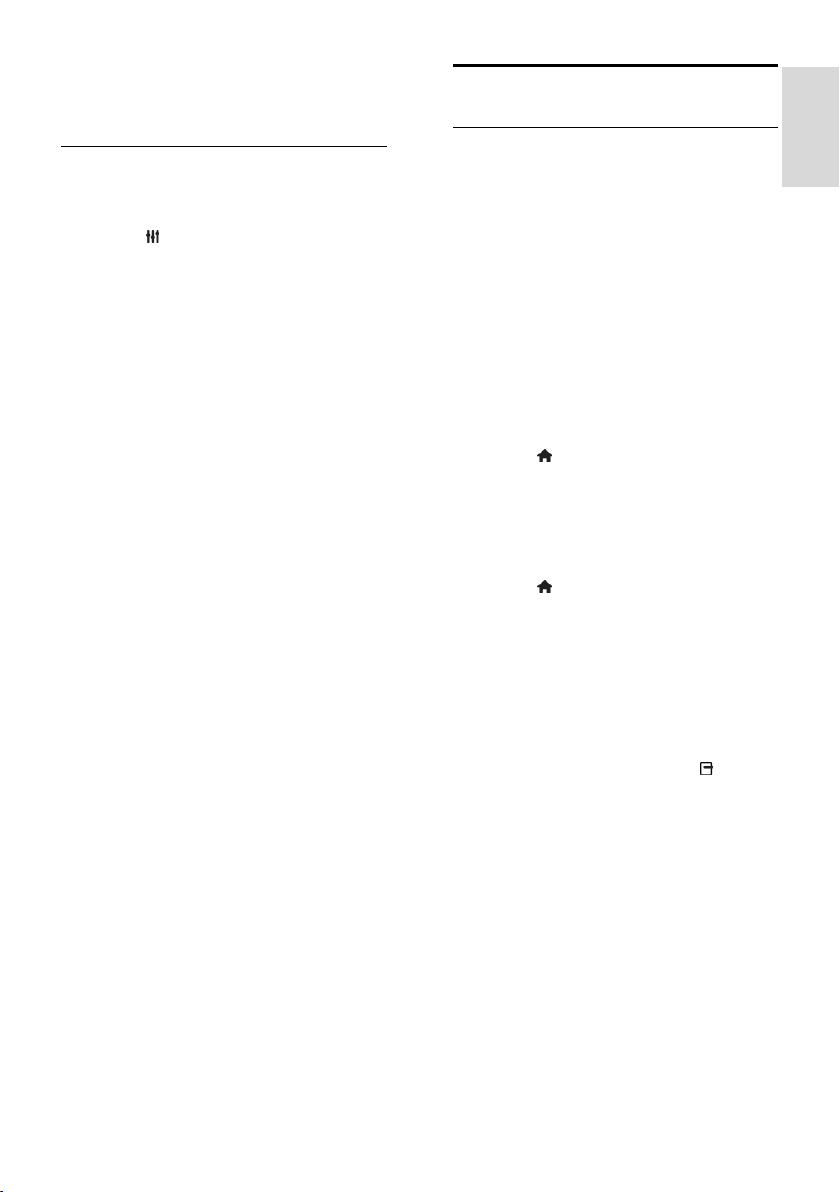
Srpski
[Drama]: Idealne postavke za programe
sa dramskim sadržajima.
[Sport]: Idealne postavke za sport.
Menjanje formata slike
Format slike možete da menjate tako da
odgovara video izvoru.
1. Pritisnite ADJUST.
2. Izaberite [Format slike], zatim pritisnite
OK.
3. Izaberite format slike, a zatim pritisnite OK
da biste potvrdili.
Dostupni formati slike zavise od izvora video
sadržaja:
[Automatsko popunjavanje]: Podešava
sliku do pune veličine ekrana (titlovi
ostaju vidljivi). Preporučeno za
minimalno izobličenje slike, ali ne za HD
ili PC režim.
[Automatski zum]: Uvećava sliku do
pune veličine ekrana. Preporučeno za
minimalno izobličenje slike, ali ne za HD
ili PC režim.
[Super zumiranje]: Uklanja crne pruge
sa ivica kod programa u formatu 4:3.
Nije preporučeno za HD ili PC režim.
[Prošir. slike 16:9]: skaliranje formata
4:3 na format 16:9. Nije preporučeno
za HD ili PC režim.
[Široki ekran]: Razvlači format 4:3 na
16:9.
[Nerazmjeran]: Obezbeđuje
maksimalan nivo detalja za sadržaje sa
računara. Dostupno samo kada je u
meniju slike izabran PC režim.
Prikaz vodiča za programe
Od TV kuće
Informacije o digitalnim TV kanalima možete
da prikažete pomoću programskih vodiča
koje obezbeđuju TV kuće. Ove informacije
mogu da obuhvate:
Raspored programa za taj dan
(„Trenutno na programu/sledi“) ili za 8
dana, ukoliko to podržava TV kuća
Pregled programa
Napomena: Vodiči za programe su dostupni
samo u određenim zemljama.
Podešavanje vodiča za programe
Pre nego što počnete da koristite vodič za
programe, proverite sledeće postavke:
1. Pritisnite .
2. Izaberite [Podešavanje] > [TV podeš.] >
[Preference] > [Vodič za programe].
3. Izaberite [Od dobavljača programa], zatim
pritisnite OK.
Pristupanje vodiču za TV programe
1. Pritisnite .
2. Izaberite [Vodič za programe], zatim
pritisnite OK.
Korišćenje opcija vodiča za TV programe
Prikazane informacije možete prilagoditi tako
da:
Podsećaju na početak programa
Prikazuju samo željene kanale
1. U vodiču za programe pritisnite
OPTIONS.
2. Izaberite željenu opciju, a zatim pritisnite
OK:
[Postavi podsetnik]: Podešavanje
podsetnika za programe.
[Obriši podsetnik]: Brisanje podsetnika
za programe.
[Promeni dan]: Izbor dana za prikaz.
[Još informacija]: Prikaz informacija o
programu.
[Traženje po žanru]: Pretraga TV
programa po žanru.
[Uneti podsetnici]: Lista podsetnika za
programe.
SR 15
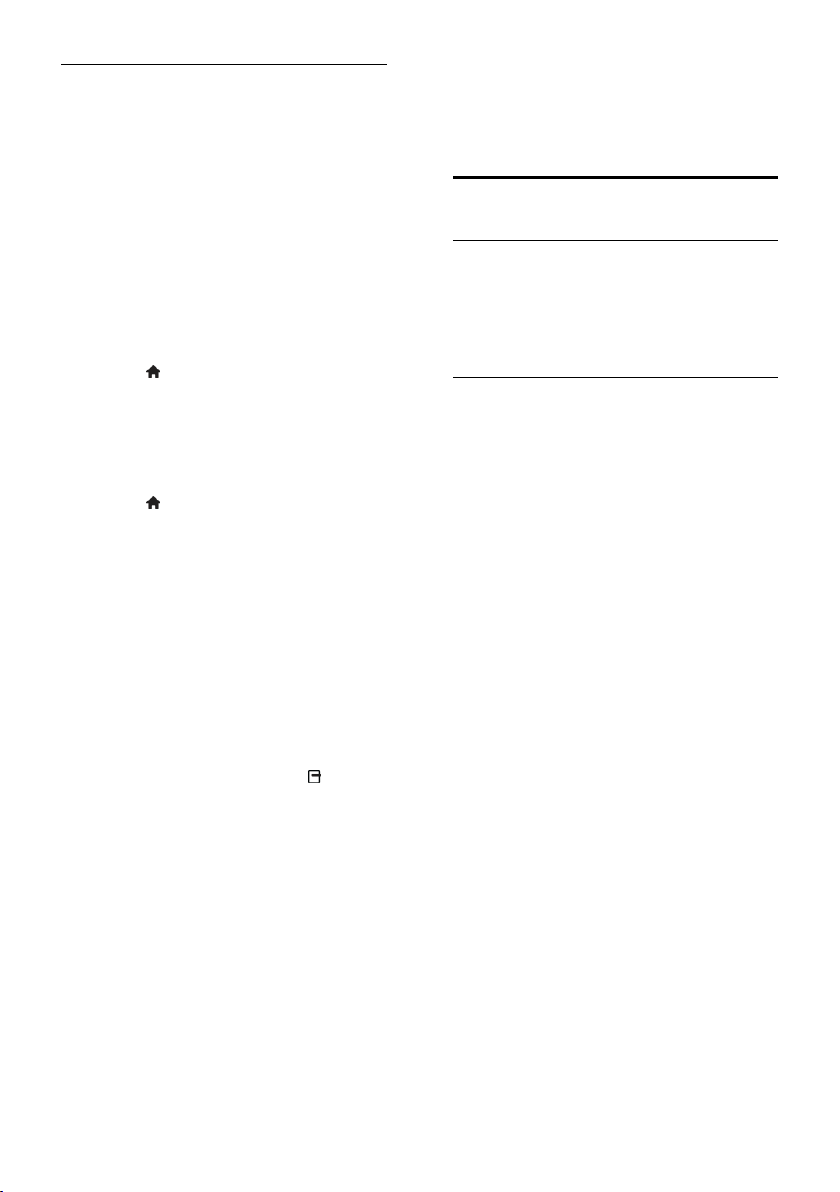
Sa Interneta
Ako je televizor povezan na Internet, preko
njega možete da dobijate programske
vodiče. Internet programski vodiči
obuhvataju:
Podsetnici za kanale
Pregled programa
Napomena: Dostupnost Internet
programskih vodiča zavisi od dobavljača
programa.
Podešavanje vodiča za programe
Pre nego što počnete da koristite vodič za
programe, proverite sledeće postavke:
1. Pritisnite .
2. Izaberite [Podešavanje] > [TV podeš.] >
[Preference] > [Vodič za programe].
3. Izaberite [Od mreže], a zatim pritisnite
OK.
Pristupanje vodiču za TV programe
1. Pritisnite .
2. Izaberite [Vodič za programe], zatim
pritisnite OK.
Napomena: Ako prvi put gledate
programsku šemu, postupajte prema
uputstvima na ekranu kako biste je ažurirali.
Korišćenje opcija vodiča za TV programe
Vodič za programe možete koristiti da:
Poređate snimke programa
Identifikujete kanale
Omogućite titlove kada su dostupni
Prikažete daljinski upravljač na ekranu
1. U vodiču za programe pritisnite
OPTIONS.
2. Izaberite željenu opciju, a zatim pritisnite
OK:
[Snimaj]: Podesite zakazano snimanje.
[Identifikacija kanala]: Ručno ažurirajte
informacije o kanalu.
[Izaberite dan]: Izbor dana za prikaz.
[Ručno snimanje]: Podesite zakazano
snimanje.
[Prikaži daljinski upravljač]: Prikažite
daljinski upravljač na ekranu.
[Ponovo učitaj stranicu]: Osvežite
prikaz stranice.
[Zumiraj stranicu]: Proverite nivo zuma
na prikazu stranice.
[Bezbednosne informacije]: Prikaz
informacija o programu.
[Titlovi]: Omogućite ili onemogućite
titlove kada su dostupni.
Prikaz medija
Šta možete da uradite
Možete da reprodukujete video snimke,
fotografije i muziku na televizoru sa:
Računar povezan na kućnu mrežu
USB uređaja povezanog na televizor
Reprodukcija datoteka sa računara
Šta vam je potrebno
Žičana ili bežična kućna mreža,
povezana preko univerzalnog Plug and
Play (uPnP) rutera.
Philips bežični USB adapter (PTA01) za
modele spremne za Wi-Fi ili LAN kabl
koji povezuje televizor na kućnu mrežu
Program za medija server koji radi na
računaru
Odgovarajuće postavke na zaštitnom
zidu računara dozvoljavaju vam da
pokrenete program za medija server
Podešavanje mreže
1. Povežite televizor i računar na istu kućnu
mrežu. Pogledajte odeljak Povezivanje
televizora > Mreža i Internet (Stranica 54).
2. Upalite računar i ruter.
Podesite deljenje medija
1. Instalirajte program za medija server na
računaru da biste delili medijske datoteke.
Neki dostupni programi za medija servere su
sledeći:
Za PC: Windows Media Player 11 (ili
noviji) ili TVersity
Za Mac: Twonky
2. Uključite deljenje medija na računaru
koristeći medija server. Više informacija o
tome kako da podesite medija server
potražite na web lokaciji medija servera.
SR 16
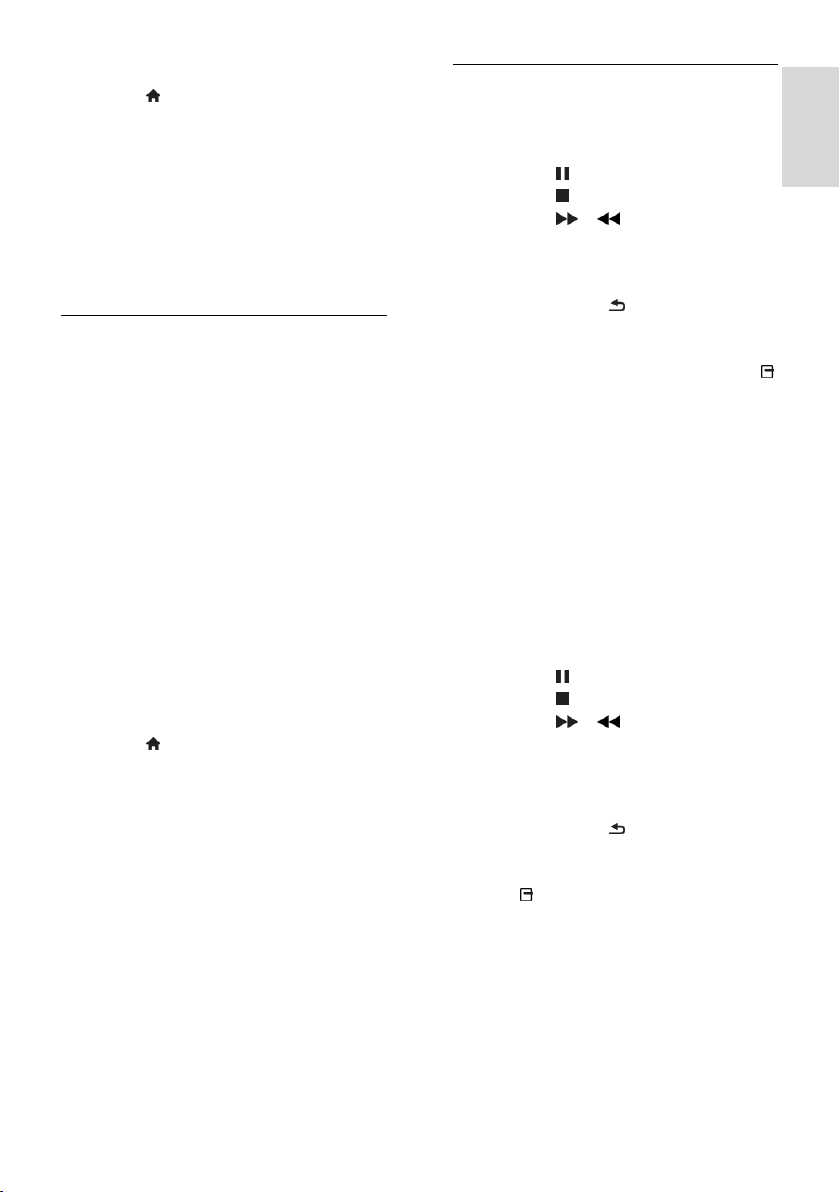
Srpski
Reprodukovanje datoteka
1. Pritisnite na daljinskom upravljaču.
2. Izaberite [Vaša mreža], zatim pritisnite
OK. Ako se pokrene mrežna instalacija,
pratite uputstva na ekranu.
3. Izaberite datoteku u pregledaču sadržaja, a
zatim pritisnite OK da biste započeli
reprodukciju.
4. Pritisnite Tasteri za reprodukciju na
daljinskom upravljaču da biste kontrolisali
reprodukciju.
Reprodukovanje sadržaja sa USB-a
Ukoliko imate fotografije, video ili muzičke
datoteke na USB uređaju za skladištenje
podataka, te datoteke možete reprodukovati
na televizoru.
Oprez:
Kompanija TP Vision ne snosi
odgovornost ukoliko USB uređaj za
skladištenje podataka nije podržan, kao
ni za oštećenja ili gubitak podataka sa
uređaja.
Nemojte preopteretiti USB priključak.
Ako povežete USB uređaj za
skladištenje podataka koji troši više od
500 mA, uverite se da je povezan na
sopstveno eksterno napajanje.
Prikaz USB sadržaja
1. Povežite USB uređaj sa televizorom
pomoću USB konektora.
2. Pritisnite , izaberite [Pretraži USB], a
zatim pritisnite OK.
3. Izaberite datoteku u pregledaču sadržaja, a
zatim pritisnite OK da biste započeli
reprodukciju.
4. Pritisnite Tasteri za reprodukciju na
daljinskom upravljaču da biste kontrolisali
reprodukciju.
Opcije reprodukcije
Praćenje video sadržaja
Pritisnite Navigacioni tasteri da biste izabrali
datoteku video zapisa, a zatim pritisnite OK.
Pritisnite da biste pauzirali video.
Pritisnite da biste zaustavili video.
Pritisnite ili da biste pretraživali
unapred ili unazad u okviru video zapisa.
Pritisnite CH - / CH + da biste prešli na
prethodni ili sledeći video.
Pritisnite i držite da biste napustili
pregledač sadržaja.
Opcije video reprodukcije
U toku reprodukcije video zapisa, pritisnite
OPTIONS da biste pristupili sledećim video
opcijama:
[Zaustavi]: Zaustavljanje reprodukcije.
[Ponavlja]: Ponavljanje reprodukcije
video zapisa.
[Nasumično uklj.] / [Nasumično isklj.]:
Omogućavanje ili onemogućavanje
nasumične reprodukcije video zapisa.
[Prikaži informacije]: Prikaz informacija
o datoteci.
Slušanje muzike
Pritisnite Navigacioni tasteri da biste izabrali
muzičku numeru, a zatim pritisnite OK.
Pritisnite da biste pauzirali.
Pritisnite da biste zaustavili.
Pritisnite ili da biste pretraživali
unapred ili unazad u okviru muzičke
numere.
Pritisnite CH - / CH + da biste prešli na
prethodnu ili sledeću numeru.
Pritisnite i držite da biste napustili
pregledač sadržaja.
Opcije za reprodukciju muzike
Pritisnite OPTIONS da biste pristupili
sledećim opcijama slike ili da biste ih
napustili:
[Zaustavi]: Zaustavljanje reprodukcije
zvuka.
[Ponavlja]: Ponavljanje numere ili
albuma.
[Reprodukuj jednom]: Reprodukcija
numere jednom.
SR 17
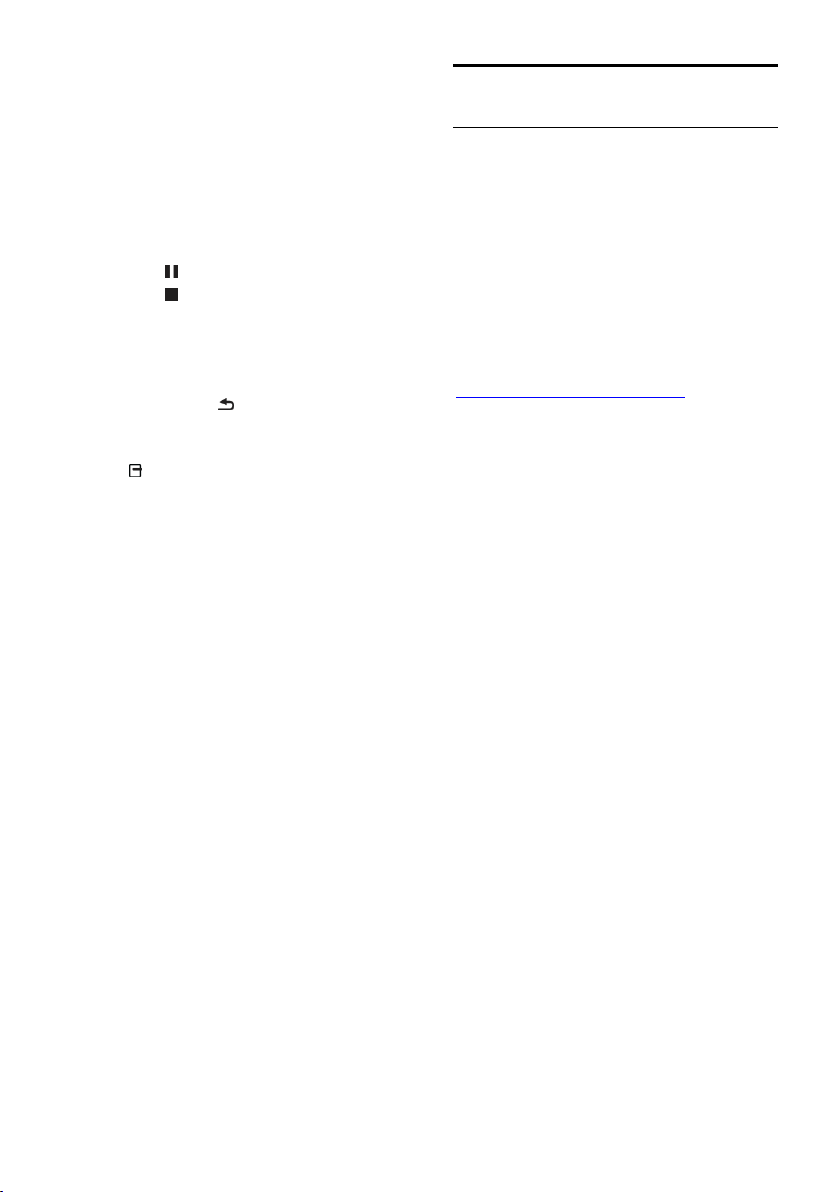
[Nasumično uklj.] / [Nasumično isklj.]:
Omogućavanje ili onemogućavanje
nasumične reprodukcije numera.
[Prikaži informacije]: Prikaz informacija
o datoteci.
Prikaz slika
Pritisnite Navigacioni tasteri da biste izabrali
sliku, a zatim OK da biste započeli projekciju
slajdova.
Pritisnite da biste pauzirali.
Pritisnite da biste zaustavili.
Da biste pauzirali ili zaustavili projekciju
slajdova, pritisnite OK.
Da biste prešli na prethodnu ili sledeću
datoteku, pritisnite CH - ili CH +.
Pritisnite i držite da biste napustili
pregledač sadržaja.
Opcije za projekciju slajdova slika
Pritisnite OPTIONS da biste pristupili
sledećim opcijama slike ili da biste ih
napustili:
[Prikaži informacije]: Prikaz informacija
o datoteci.
[Zaustavi]: Zaustavljanje projekcije
slajdova.
[Rotiranje]: Rotiranje datoteke.
[Ponavlja]: Ponavljanje reprodukcije
slajdova.
[Reprodukuj jednom]: Reprodukcija
datoteke jednom.
[Nasumično isklj.] / [Nasumično uklj.]:
Omogućavanje ili onemogućavanje
nasumične reprodukcije slika u projekciji
slajdova.
[Brzina projekcije slajdova]:
Podešavanje vremena prikaza za svaku
sliku u projekciji slajdova.
[Prelaz u projekciji slajdova]: –
podešavanje prelaza sa jedne slike na
drugu.
[Postavi kao Scenea]: Podešavanje
izabrane slike kao pozadine za ekran
televizora. Pogledajte Napredne
funkcije televizora > Prikaži Scenea >
Učitaj pozadinu televizora (Stranica
33).
Pregledanje Smart TV-a
Šta možete da uradite
Uz Internet aplikacije (Apps), koje su
posebno prilagođene Internet web lokacije
za televizor, možete da uživate u sledećim
funkcijama kao i u mnogim drugim:
Čitate novinske naslove
Gledanje i iznajmljivanje videa
Proveravate vremensku prognozu
Gledanje propuštenih TV programa
Više o Smart TV servisima možete saznati na
Web lokaciji Smart TV foruma:
www.supportforum.philips.com.
Napomena:
Smart TV usluge i aplikacije razlikuju se
u zavisnosti od zemlje.
Dostupnost kasnijeg gledanja TV
aplikacija i njihovih TV programa zavisi
od postavki za zemlju na televizoru. Da
biste saznali koji su TV programi
dostupni, pristupite TV vodiču za
programe u okviru aplikacije.
Smart TV prikazuje jednu po jednu
stranicu, preko celog ekrana.
Određene Web lokacije možda neće
biti prikazane u potpunosti. Funkcije za
koje su obavezne dodatne komponente
možda neće biti dostupne.
TP Vision Netherlands B.V. ne snosi
odgovornost za sadržaj i kvalitet
materijala koji obezbeđuju dobavljači
sadržaja.
SR 18
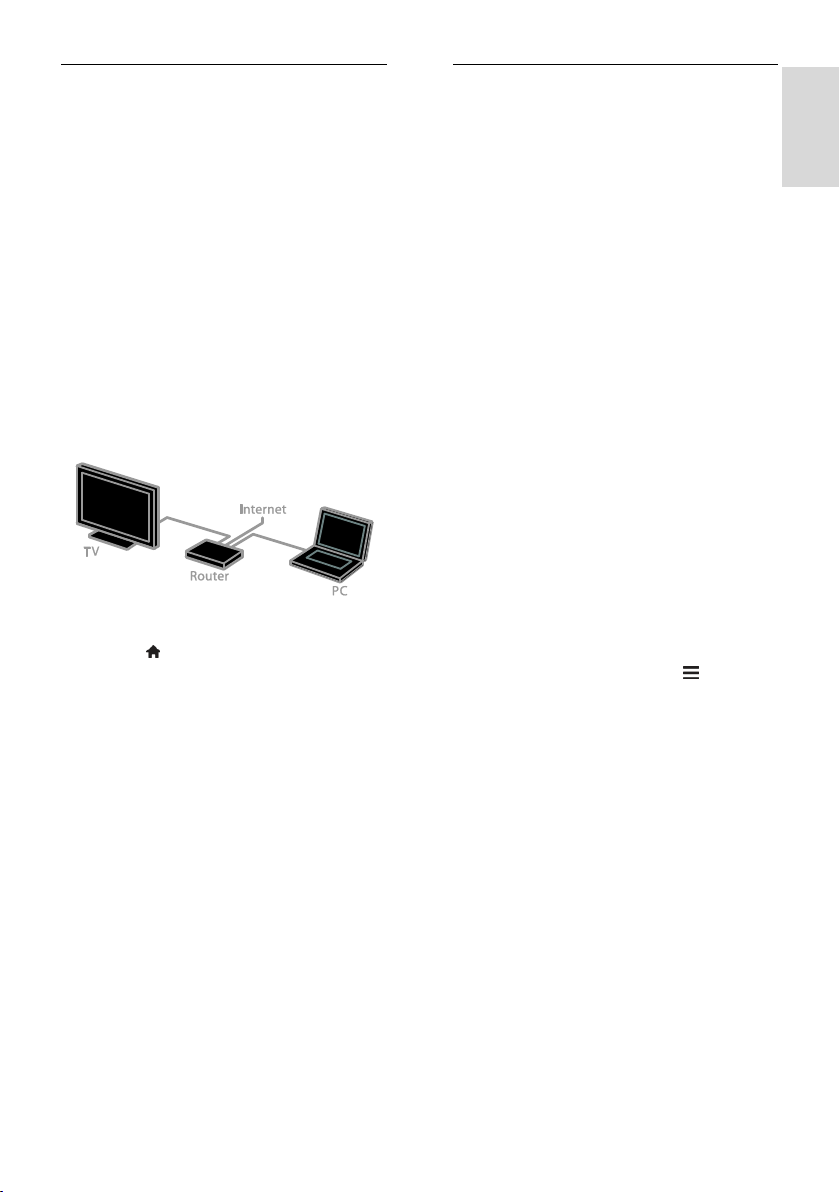
Srpski
Šta vam je potrebno
1. U okviru kućne mreže, povežite televizor
sa Internetom.
2. Na televizoru konfigurišite servis Smart
TV.
3. (Opcionalno) Preko računara izvršite
registraciju u kompaniji Philips da biste uživali
u ekskluzivnim prednostima i primali
ažuriranja informacija o proizvodima. Možete
se registrovati u bilo kom trenutku.
Povezivanje televizora sa Internetom
1. Na kućnoj mreži povežite ruter velike
brzine na Internet.
2. Uključite ruter.
3. Instalirajte mrežu. Pogledajte odeljak
Povezivanje televizora > Mreža i Internet.
(Stranica 54)
Pokretanje Smart TV-a
1. Pritisnite , izaberite [Smart TV], a zatim
pritisnite OK.
Biće prikazani odredbe i uslovi korišćenja.
2. Pratite uputstva na ekranu da biste dovršili
registraciju.
Možete pritisnuti i SMART TV na daljinskom
upravljaču da biste pristupili Smart TV-u.
Napomena: Kada prvi put pokrenete Smart
TV, postavlja se pitanje da li želite da
omogućite roditeljsku kontrolu i zaključate
aplikacije za odrasle. Ako zaključate aplikacije
za odrasle, i dalje se može pristupati oglasima
i Web stranicama koje nisu prilagođene za
Smart TV.
Pristupanje Smart TV aplikacijama (Apps)
Aplikacijama možete pristupiti preko Smart
TV početne stranice. Ikone na ovoj stranici
predstavljaju aplikacije koje su instalirane na
vašem televizoru.
Pritisnite Navigacioni tasteri da biste
izabrali aplikaciju kojoj ćete pristupiti, a
zatim pritisnite OK da biste potvrdili.
Izaberite [Galerija App] da biste dodali
više aplikacija na početni ekran.
Pregledajte Internet Web lokacije
pomoću Internet aplikacija.
Pročitajte brzi vodič za Smart TV na
Smart TV početnoj stranici za više
informacija.
Dodavanje aplikacija
1. Izaberite [Galerija App], a zatim pritisnite
OK.
2. Koristite Navigacioni tasteri da biste
pretraživali aplikacije.
3. Izaberite aplikaciju, a zatim pritisnite OK
da biste je dodali na početni ekran.
Saveti:
Možete pretražiti aplikacije koje su
dostupne u drugim zemljama.
Da biste se vratili na početnu stranicu
servisa Smart TV, pritisnite LIST.
Napomena: Smart TV servisi se automatski
ažuriraju. Da biste pogledali poslednja
ažuriranja, promenite [Sve] u [Novo] na
[Galerija App].
Pristup Web lokacijama
1. Izaberite Internet aplikaciju, a zatim
pritisnite OK.
2. Izaberite polje za Web adresu, a zatim
pritisnite OK.
Tastatura će se pojaviti na ekranu.
3. Pritisnite Navigacioni tasteri i OK da biste
uneli svaki znak web adrese.
Savet: Možete da koristite i Numeričkih
tastera na daljinskom upravljaču televizora
da biste uneli web adresu.
SR 19
